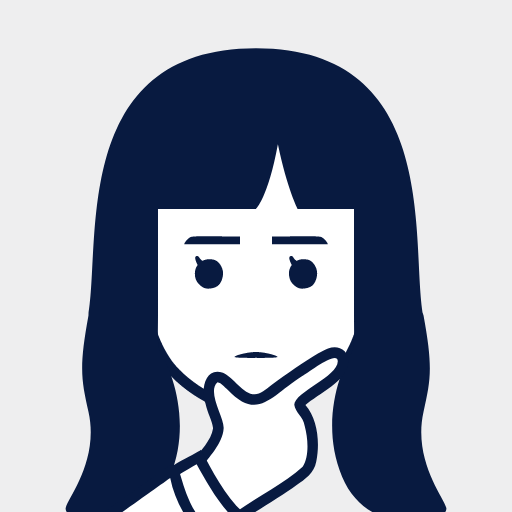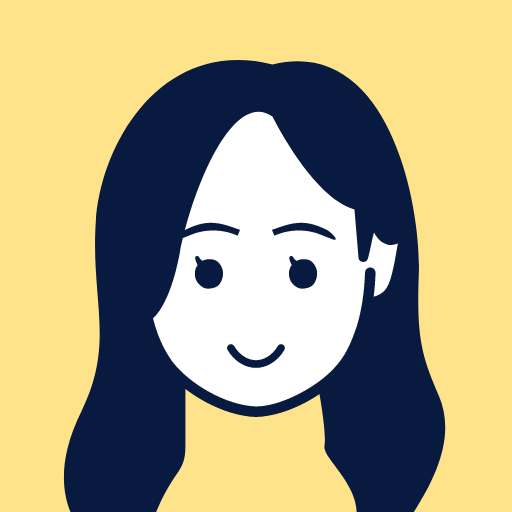でも、むずかしそう…
初心者でもわかるように丁寧に教えてほしい!
こういったなやみはありませんか?
わたしも口座開設する前は、「なんか難しそう」「手続きめんどくさそうだからどうしようかな…」と思っていました💦
それでもやってみたら、想像していたよりずっと簡単だったので、拍子抜けしてしまいました!
口座開設まで1週間くらいかかると思っていたら、登録から5時間後に口座開設完了していました。予想外に早く、仮想通貨デビューです!
ただし、日によってはアクセスが集中する場合もあるようです。
口座開設は、完全無料&10分もあれば終わります。
仮想通貨の購入のタイミングを逃さないために、早めに準備して口座開設しておくといいですよ!
本記事の内容は、以下のとおりです。
コインチェックで口座開設する3つの手順
コインチェックで日本円を入金する方法
この記事では、コインチェック口座開設のやり方を、3ステップで、具体的に解説していきます!
実際のスマホ画面を見せながらていねいに解説していきます。
ぜひ見ながら手を動かしてみてくださいね。5分-10分程度で終わりますよ✨
私も始めるまでは、本当にちゃんとできるのか不安でいっぱいでしたが、この記事を最後まで読めば、迷うことなくコインチェックの口座開設ができます。
ビットコイン(BTC)は、2,100万枚が発行枚数の上限と決められていて、2140年頃に新規発行が終了する予定です。
仮想通貨の発行枚数と価格には関係性があって、発行枚数上限が少ない仮想通貨の方が、価格が上昇しやすいと言われています。
さらに、コインチェックで積立すると、もれなく全員に!
1,000〜10,000円のビットコインがもらえるキャンペーンなども開催されることもありますよ〜🎁
つみたて設定するには、コインチェック口座が必要です。
コインチェック積立するには、よかったら以下の記事を参考にしてくださいね✨
>>>【5分で完了コインチェック積立】で月1万円から始める少額積立。1日333円から始められます【3ステップで解説】
アプリが多少変わっても、開設手順は一緒です。
ゆっくりやっていきましょう!
わたしは ”超” 初心者でしたが、口座開設ができたら入金はカンタンだったので、開設時に500円だけ入金完了させておきました✨
コインチェックで口座開設する3つの手順
- ステップ1:アカウント登録
- ステップ2:SMS認証・本人確認
- ステップ3:2段階認証【必須項目】
コインチェックで日本円を入金する方法
コインチェックで口座開設する3つの手順
今回は、スマホから口座開設する方法を解説していきます!
まずはじめに、アカウント登録をしていきます。
ステップ1:メールアドレス・パスワードで、アカウント登録をする
アカウント登録(1):コインチェック公式サイト にアクセス
コインチェック公式サイトにアクセスして、一番下の「会員登録」をタップします。
アカウント登録(2):メールアドレスとパスワードを入力
メールアドレスとパスワードを入力し、「私はロボットではありません」にチェック(✔︎)を入れ、「登録する」をタップします。
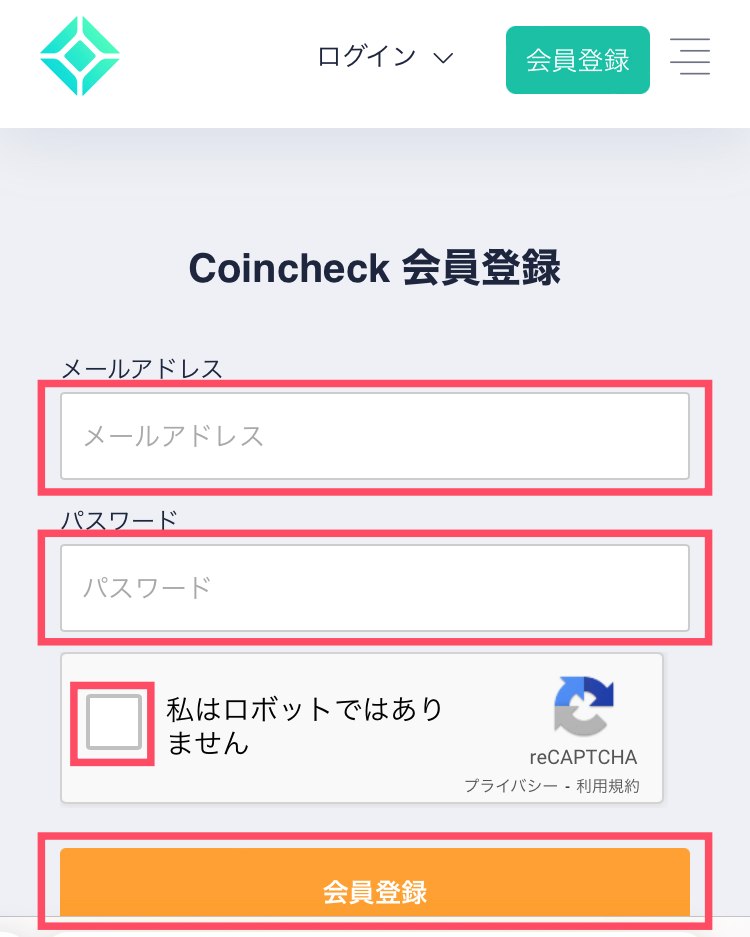
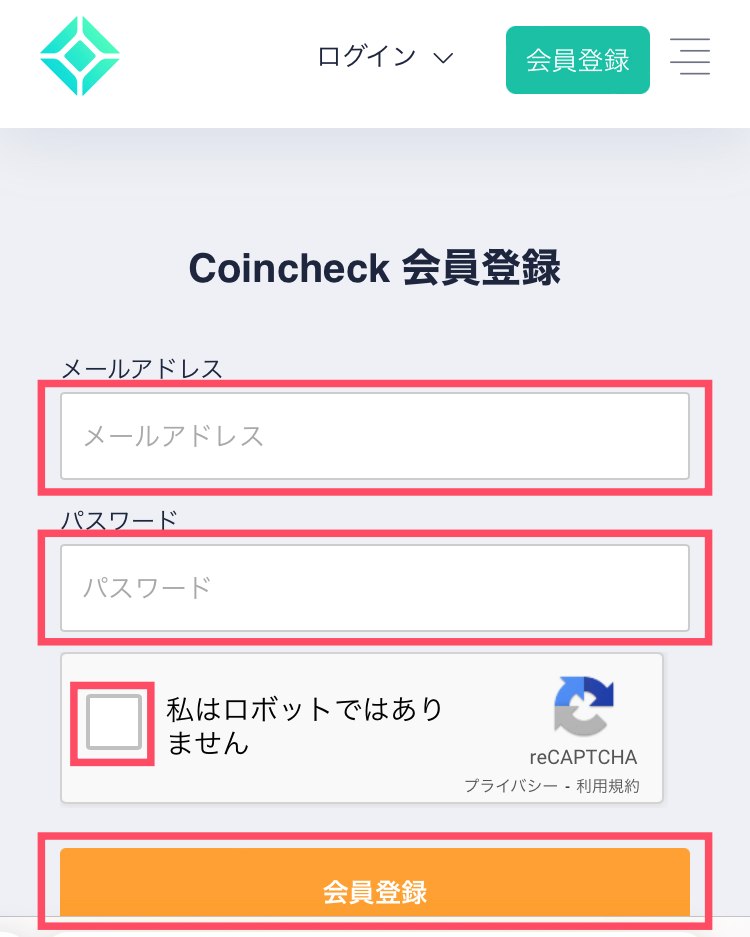
アカウント登録(3):確認メールが送られます
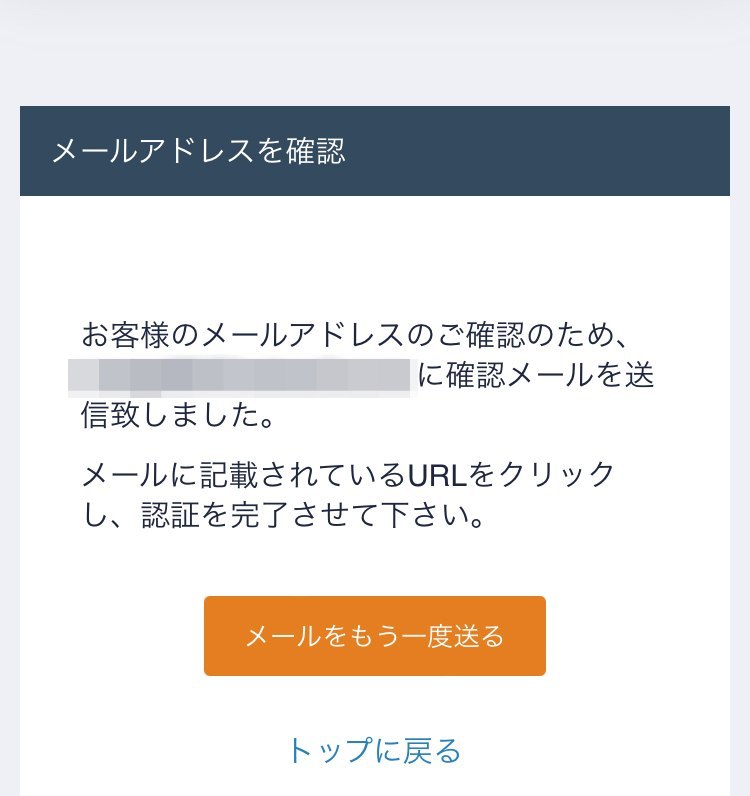
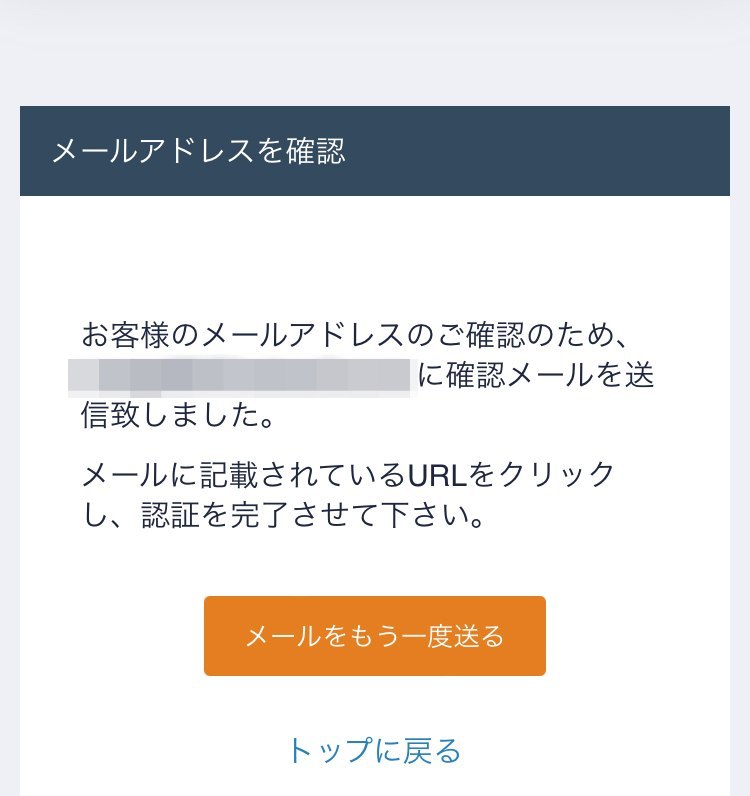
メールを開いて、URLをクリックします。
(以前は英語のメールが届きましたが、今は日本語メールが届きます!)
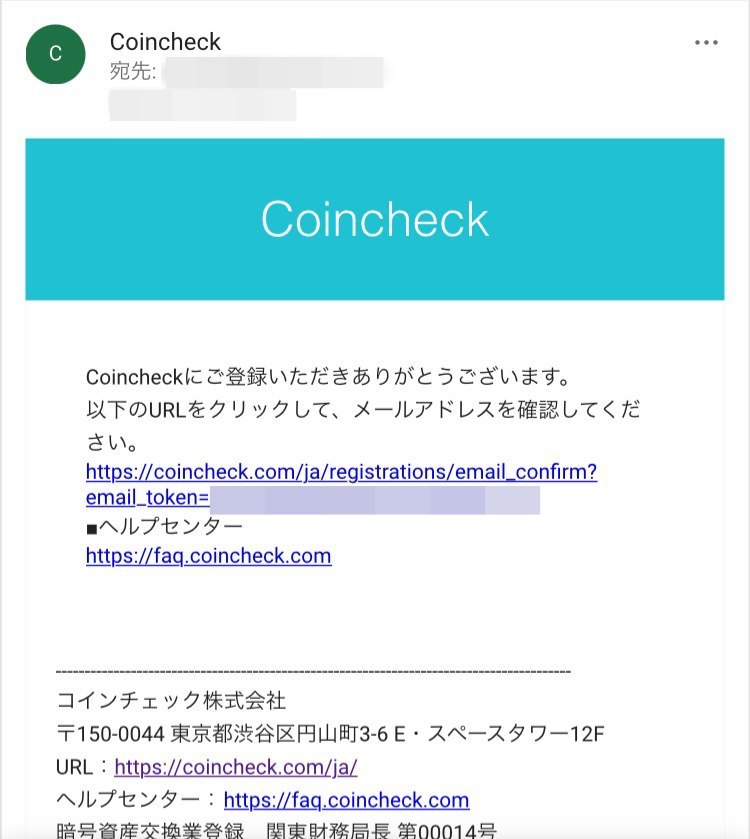
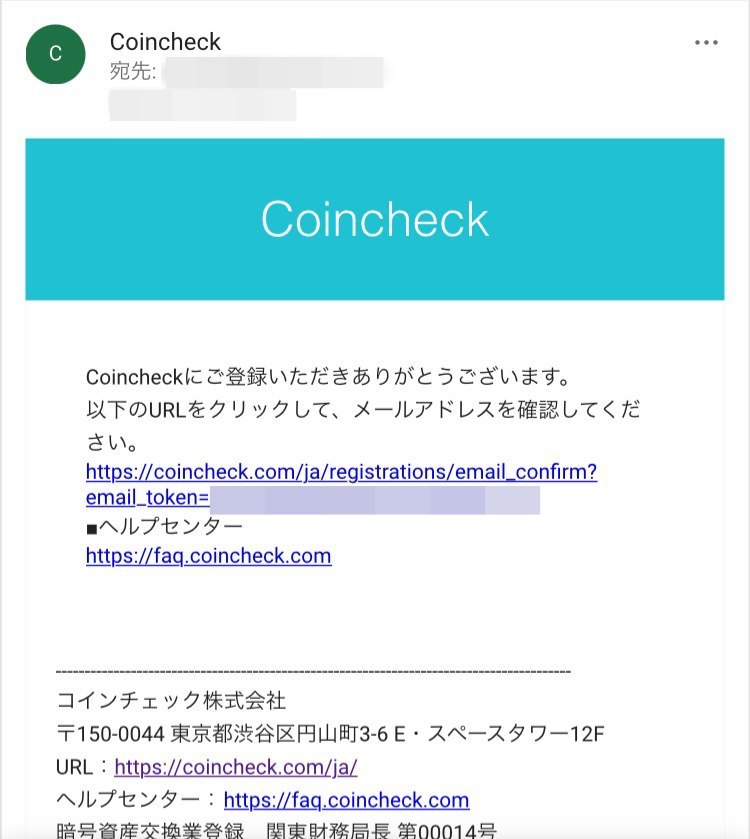
すると、次の画面が出てくるので下の「OPEN」をタップ。
アカウント登録(4):アプリをダウンロードし、ログインする
アプリの登録画面になったら、「入手」をタップします。
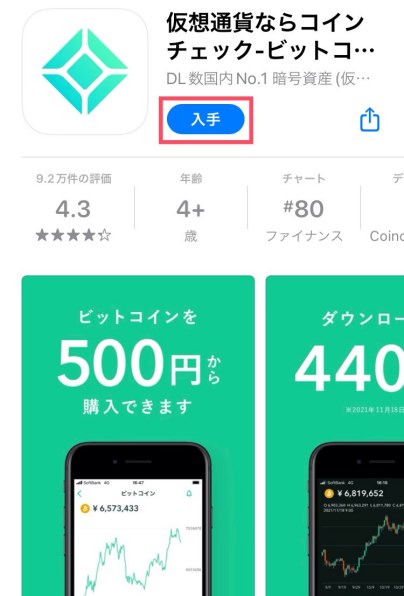
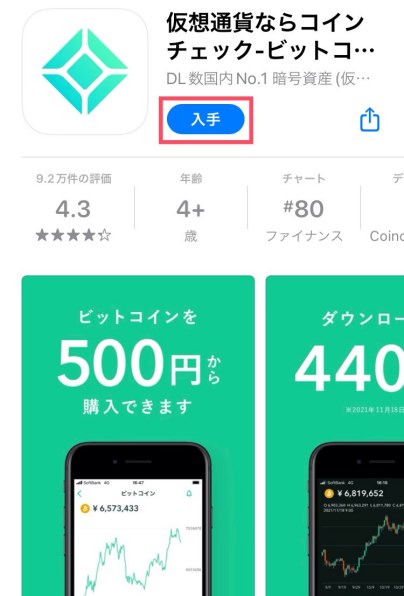
ダウンロードが終わったら、アプリを起動します。
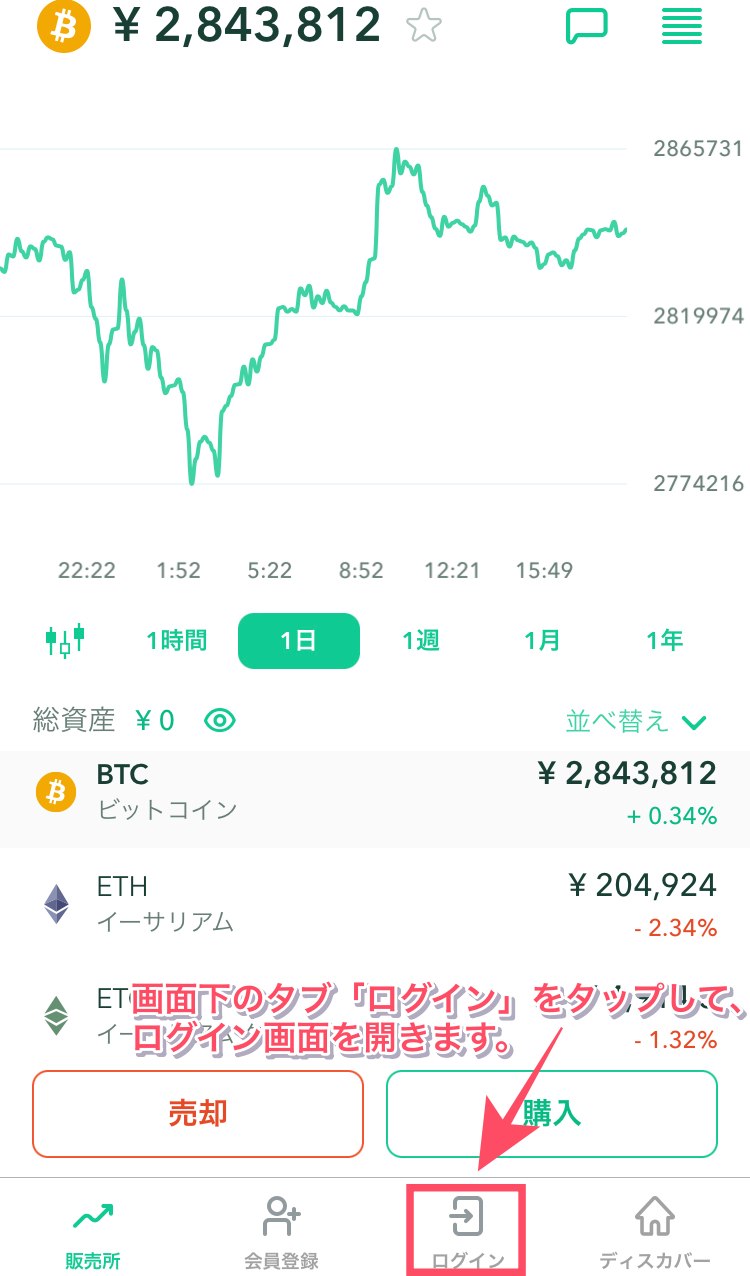
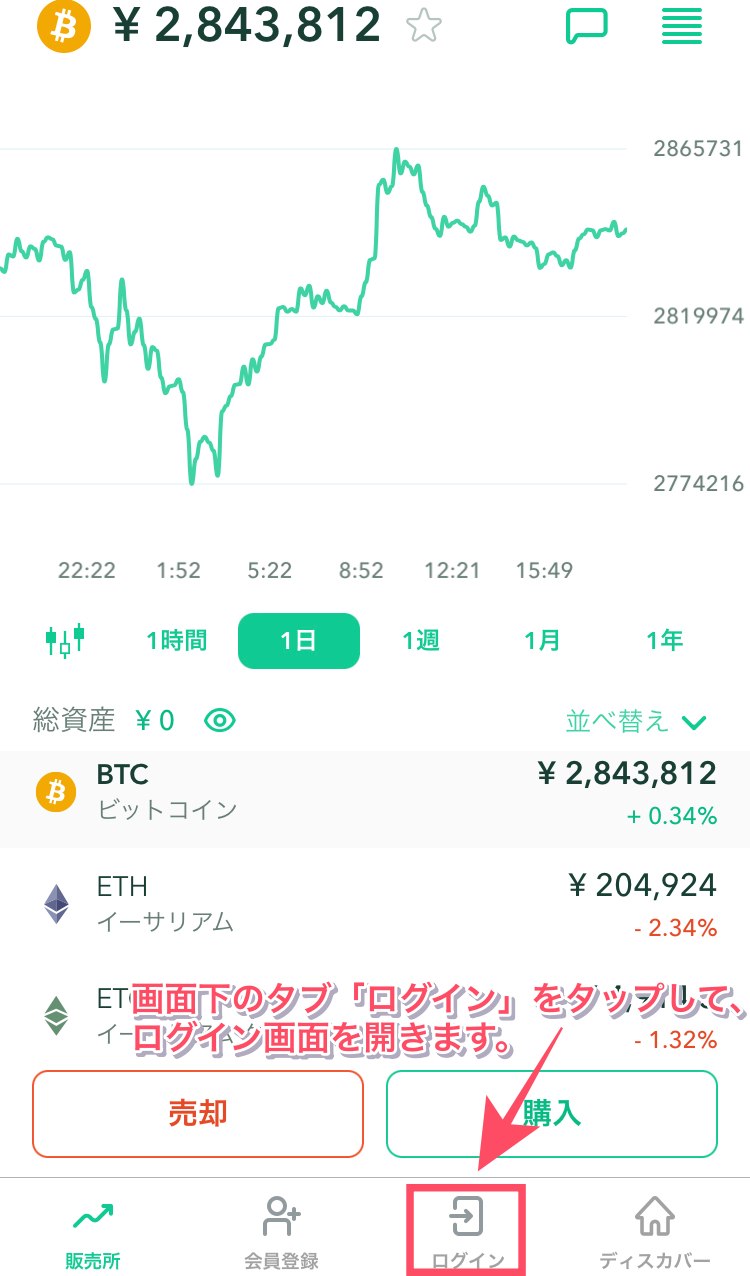
画面下のタブ「ログイン」をタップして、ログイン画面を開きます。
アカウント登録(5):メールアプリを起動 → メールを確認、URLをクリックする
メールアドレスとパスワードを入力し、「メールアドレスでログイン」をタップします。
下記の画面になったら、「メールアプリを起動」をタップ。
起動するメールアプリを選択します。
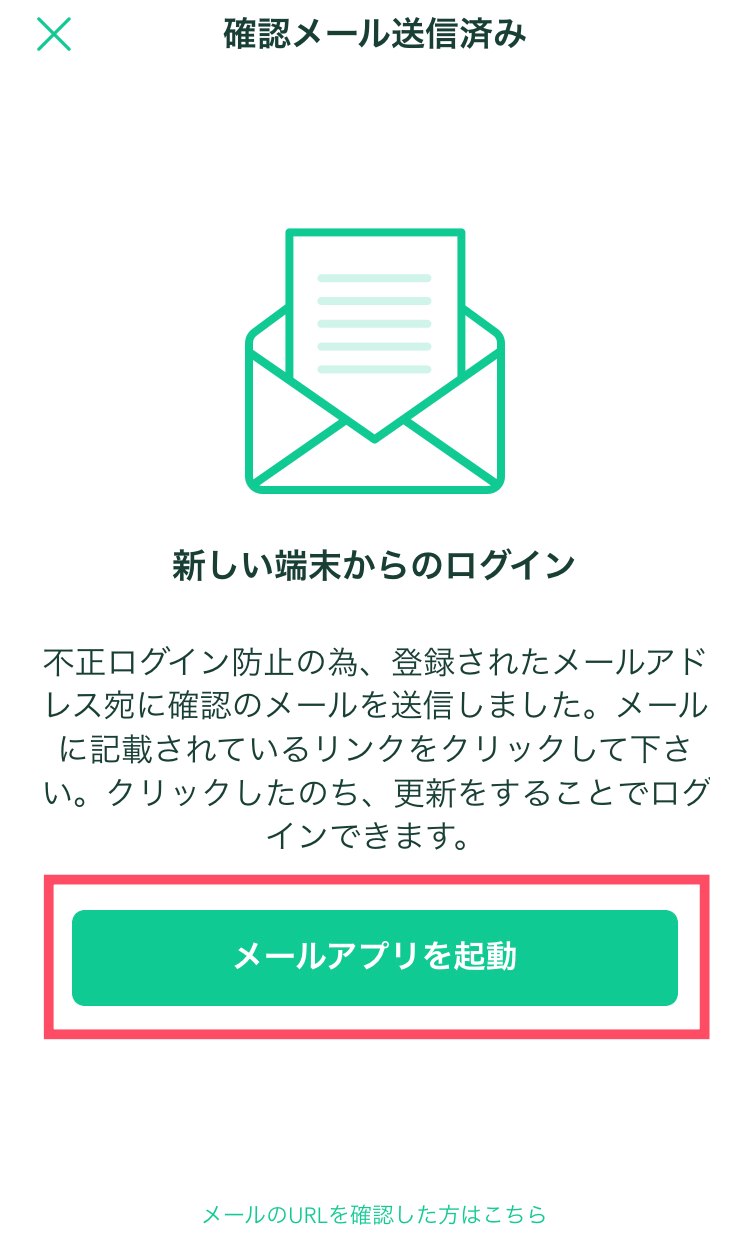
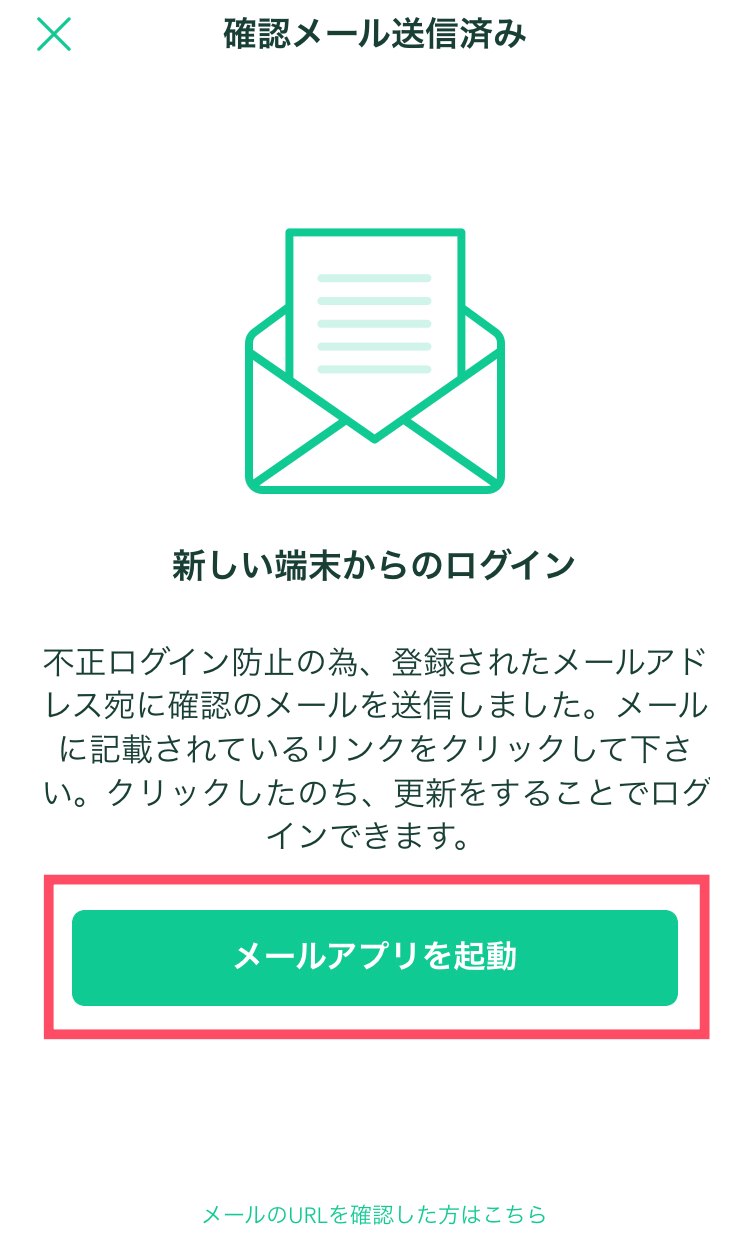
メールを開くと、次のようなメールが届いてるので、URLをタップします。
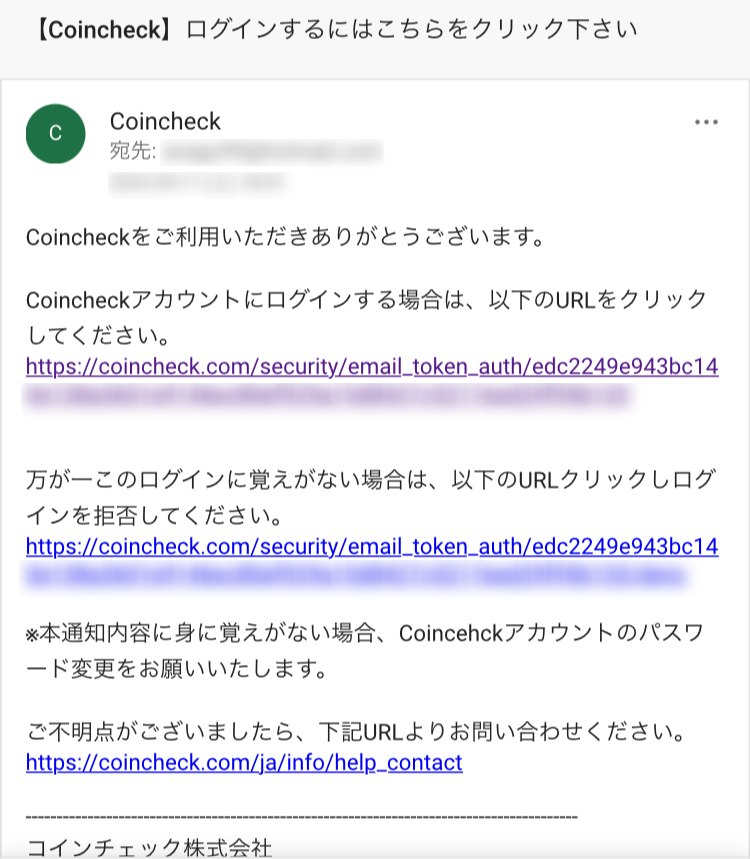
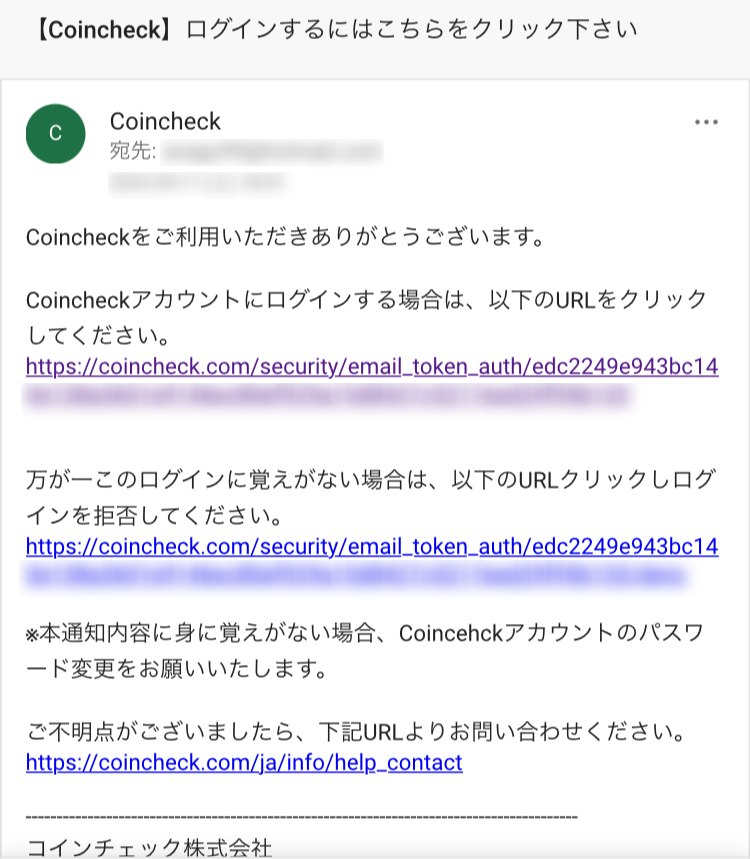
アカウント登録(6):重要事項の確認と同意
重要事項の承諾をしていきます。
「各種重要事項を確認する」をタップします。
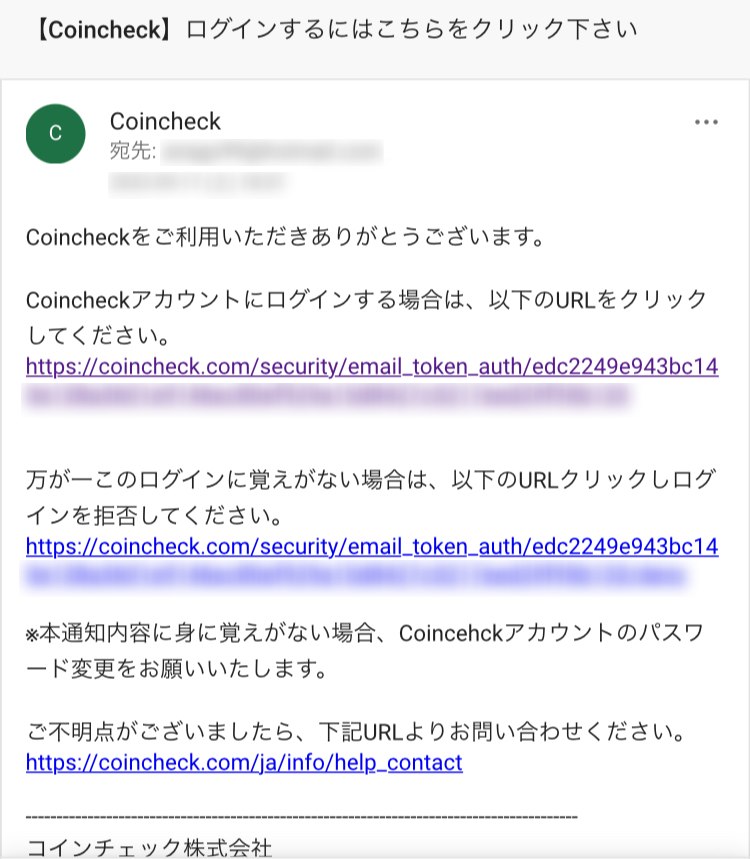
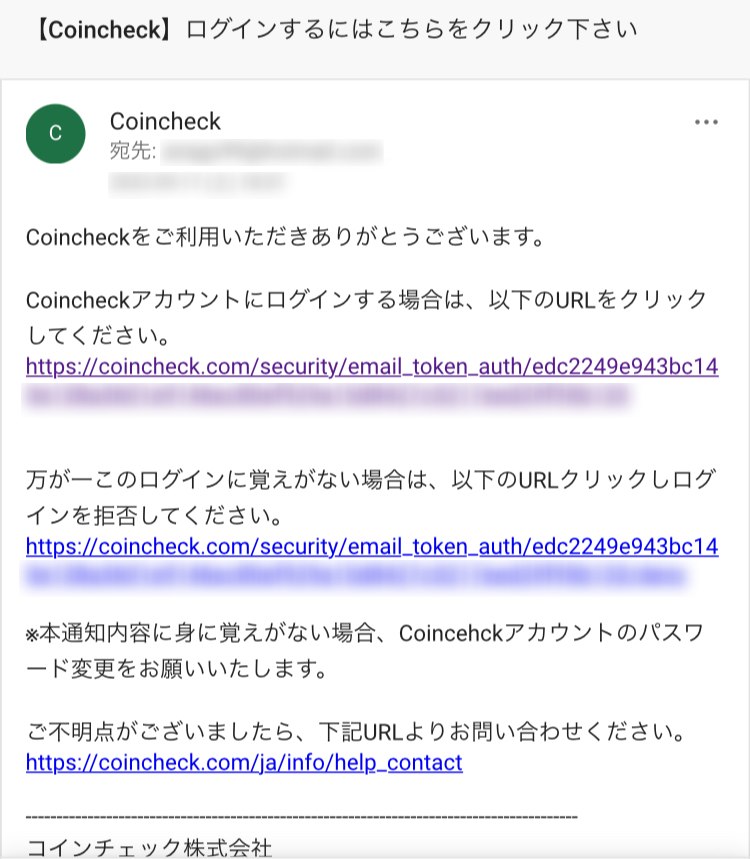
画面上で、それぞれの項目に✔︎を入れていきます。
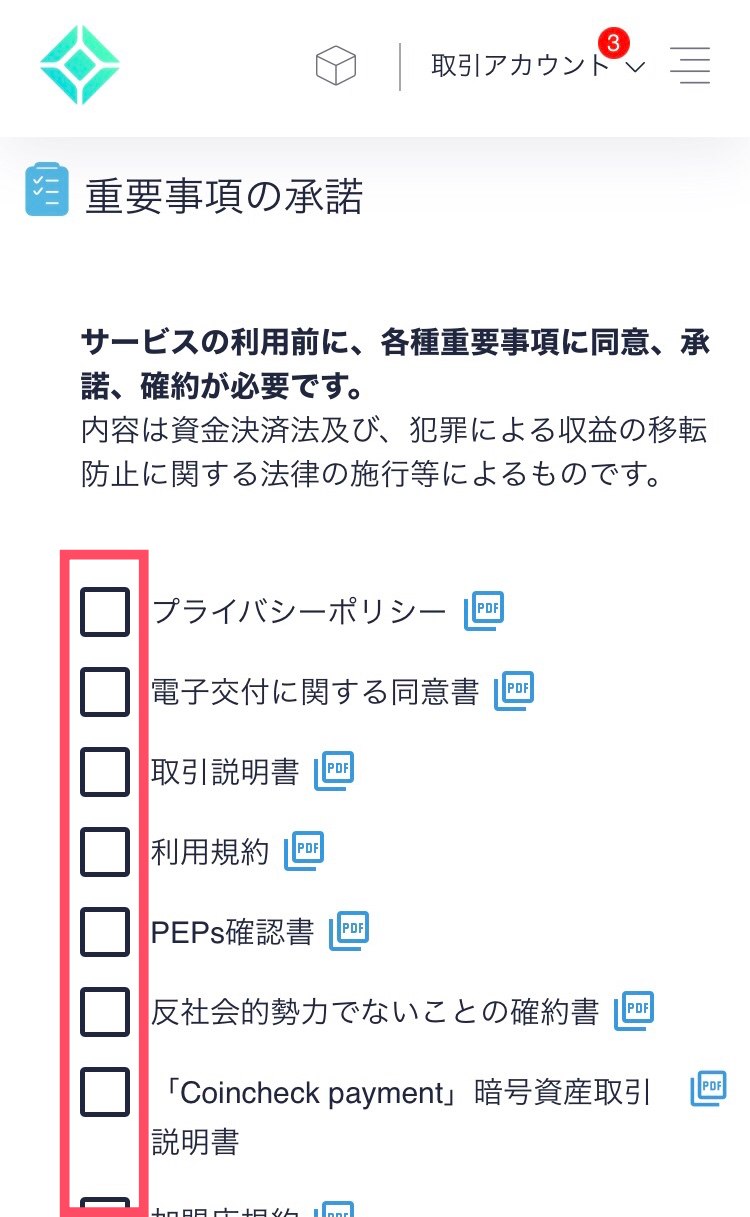
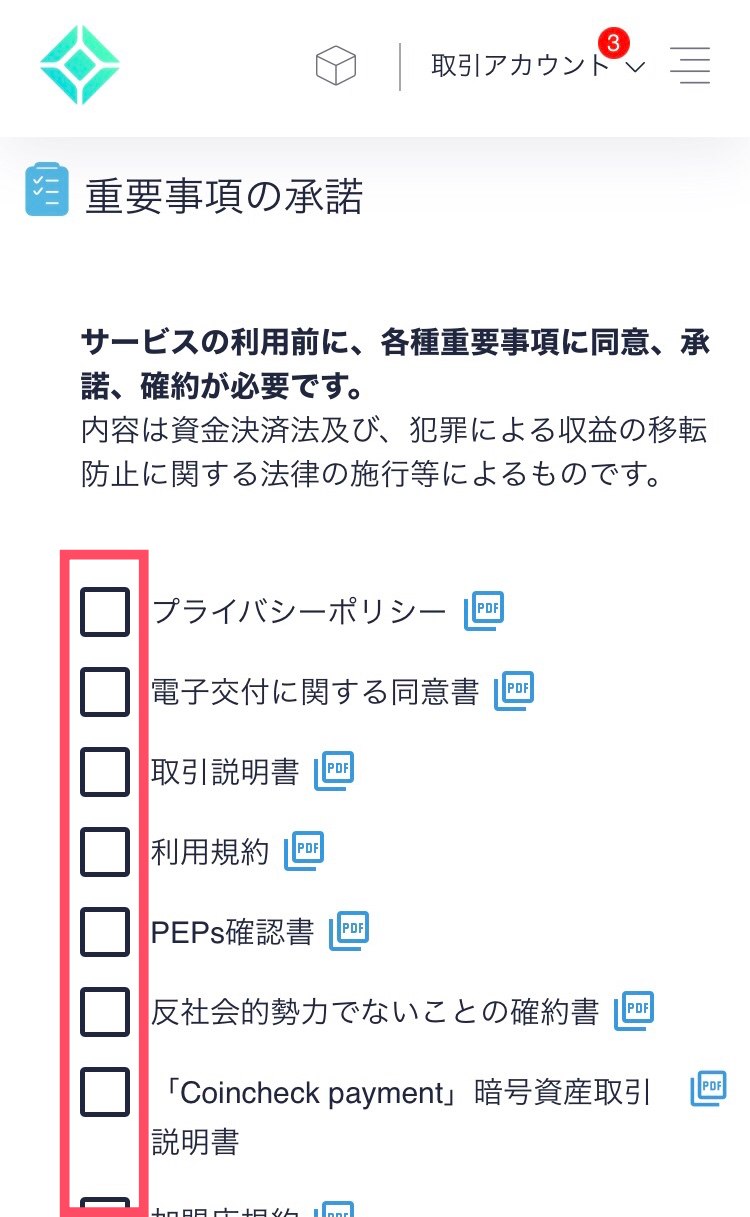
✔︎をすべて入れたら、「各種重要事項に同意、承諾してサービスを利用する」をタップします。
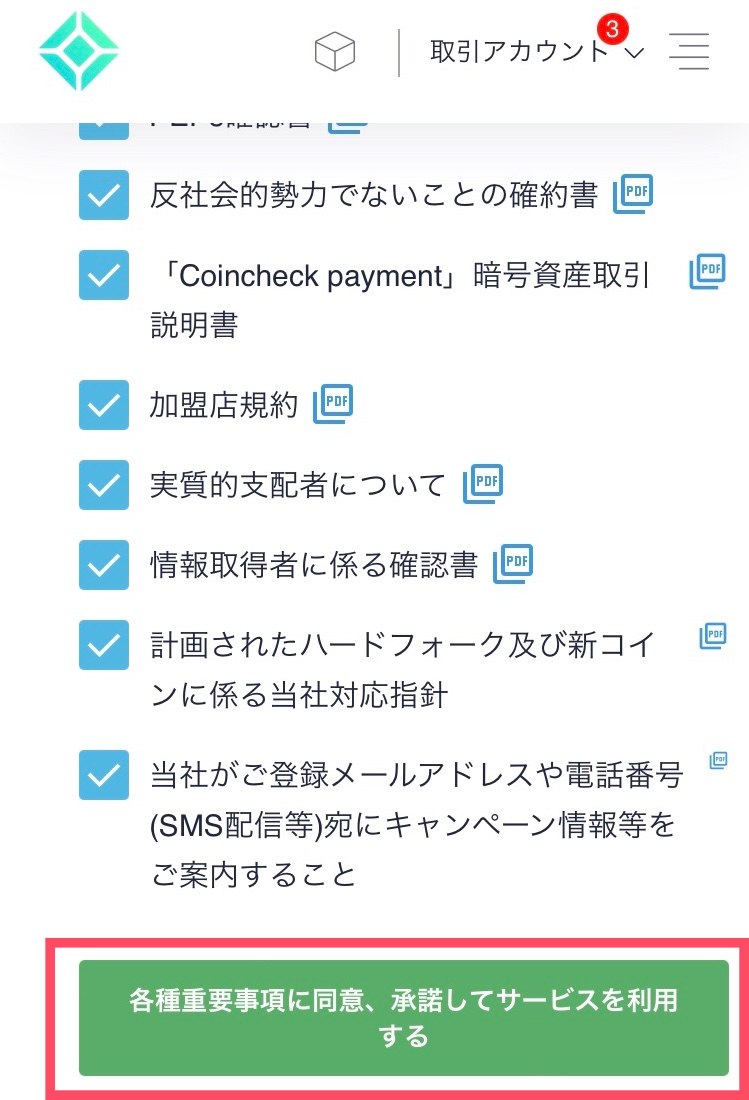
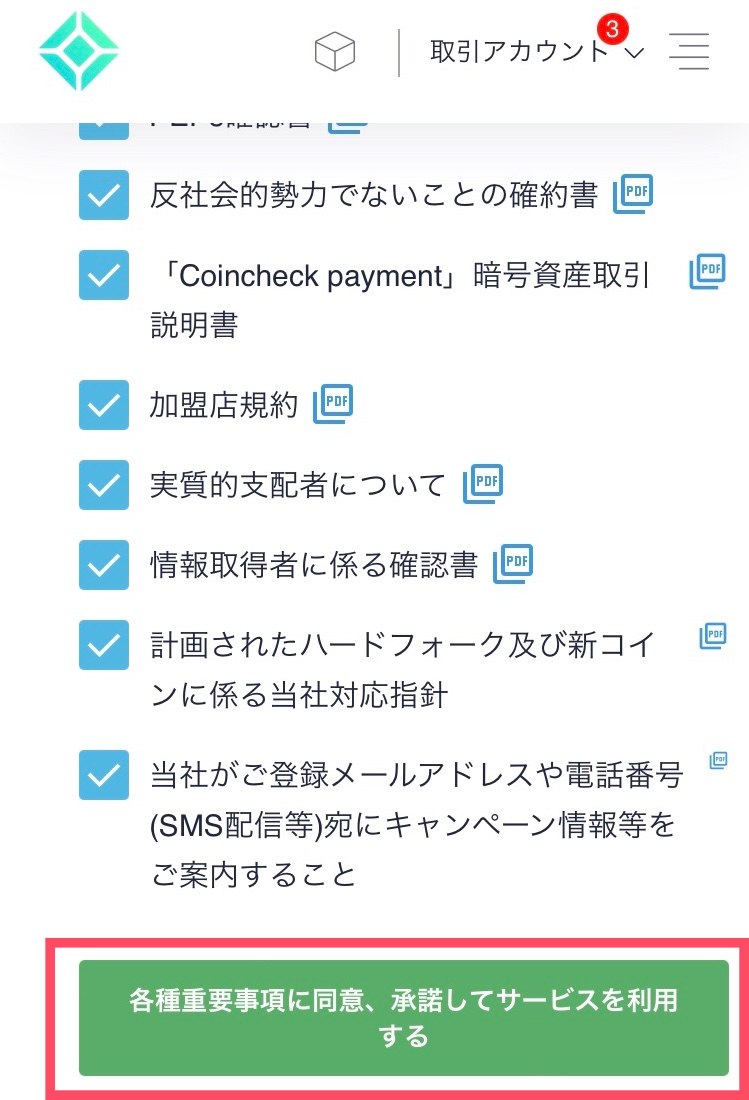
「本人確認書類を提出する」をタップして、次のステップに進みます。
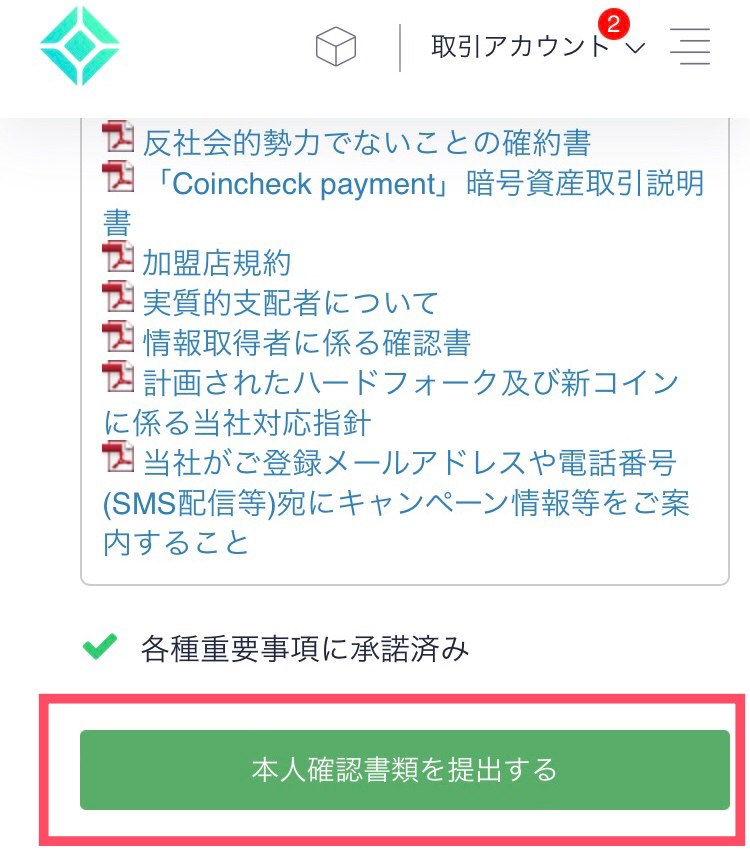
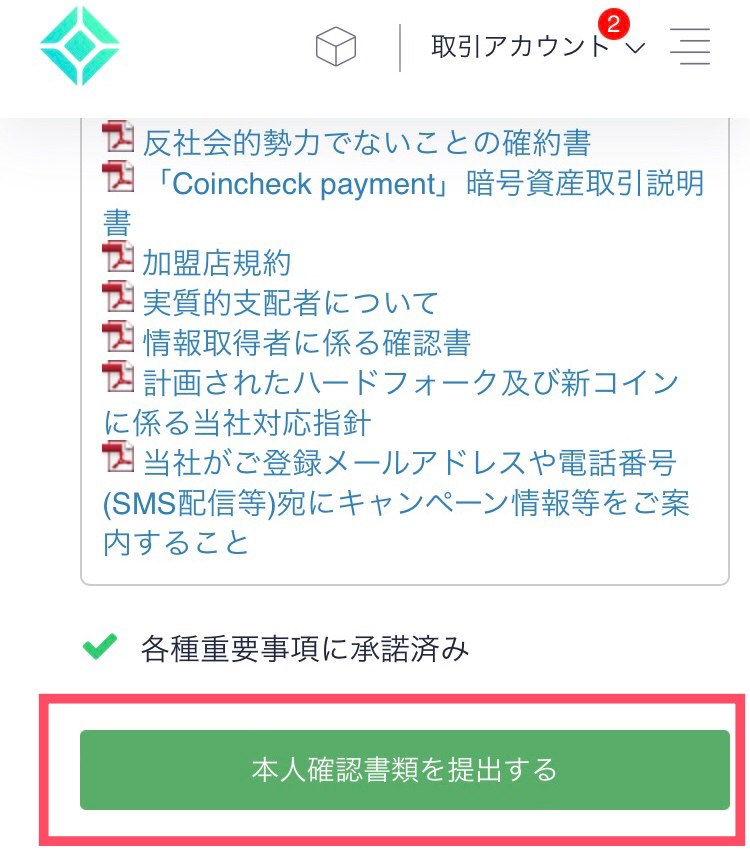
ステップ2:SMS認証・本人確認をする
SMS認証・本人確認(1):SMS(電話番号)認証をする
電話番号を入力し、「SMSを送信する」をタップします。
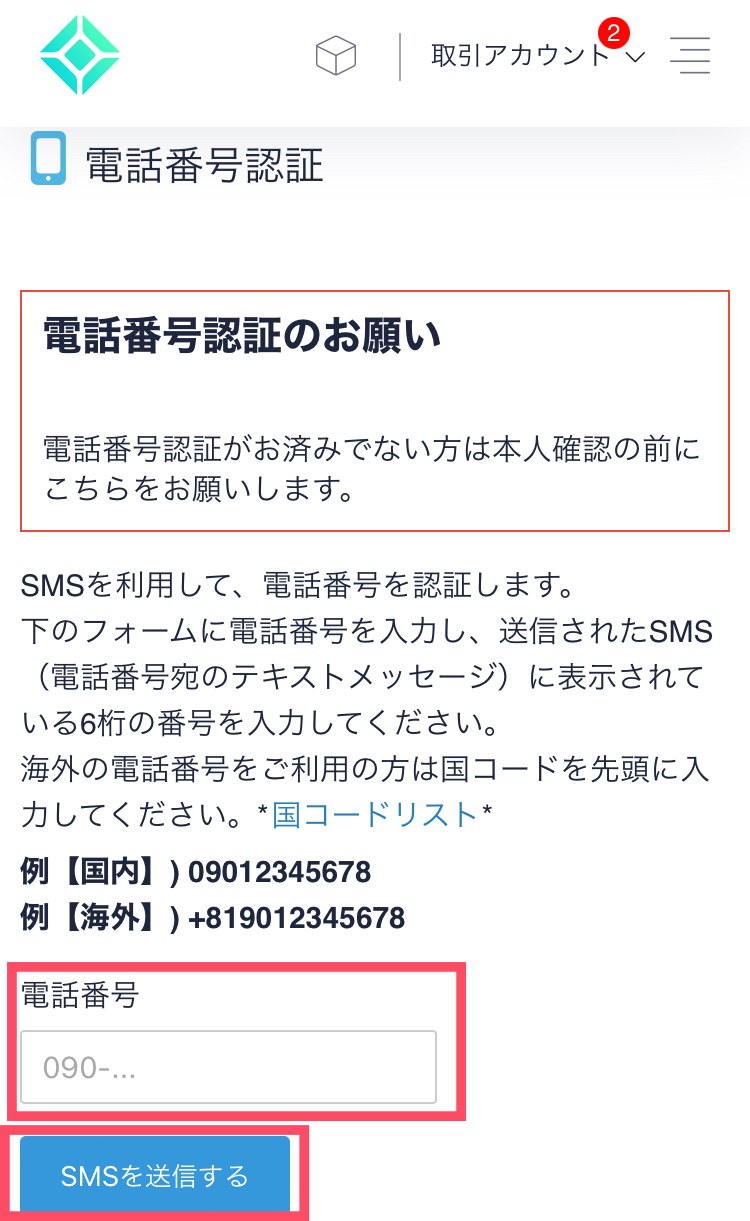
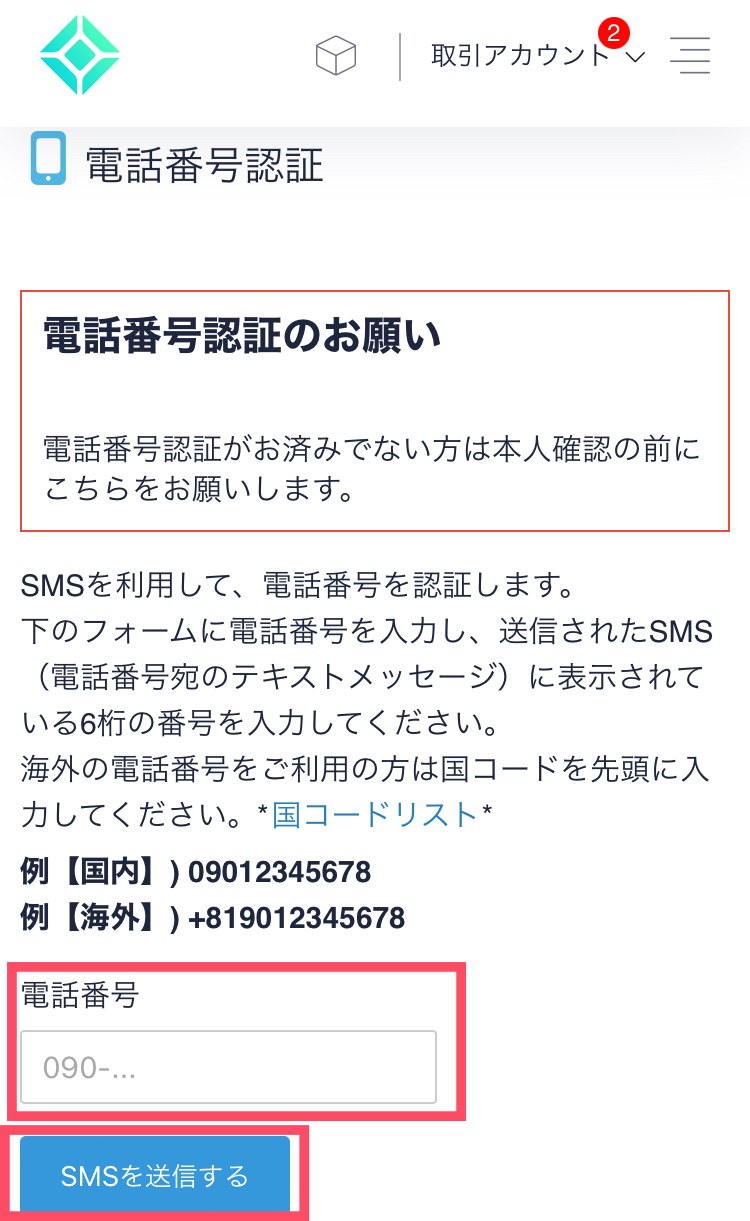
SMSを開き、コードを確認します。長押しで認証コードをコピーします。


認証コードを貼り付けて、「認証する」をタップします。
次の画面の下、「本人確認書類を提出する」をタップします。
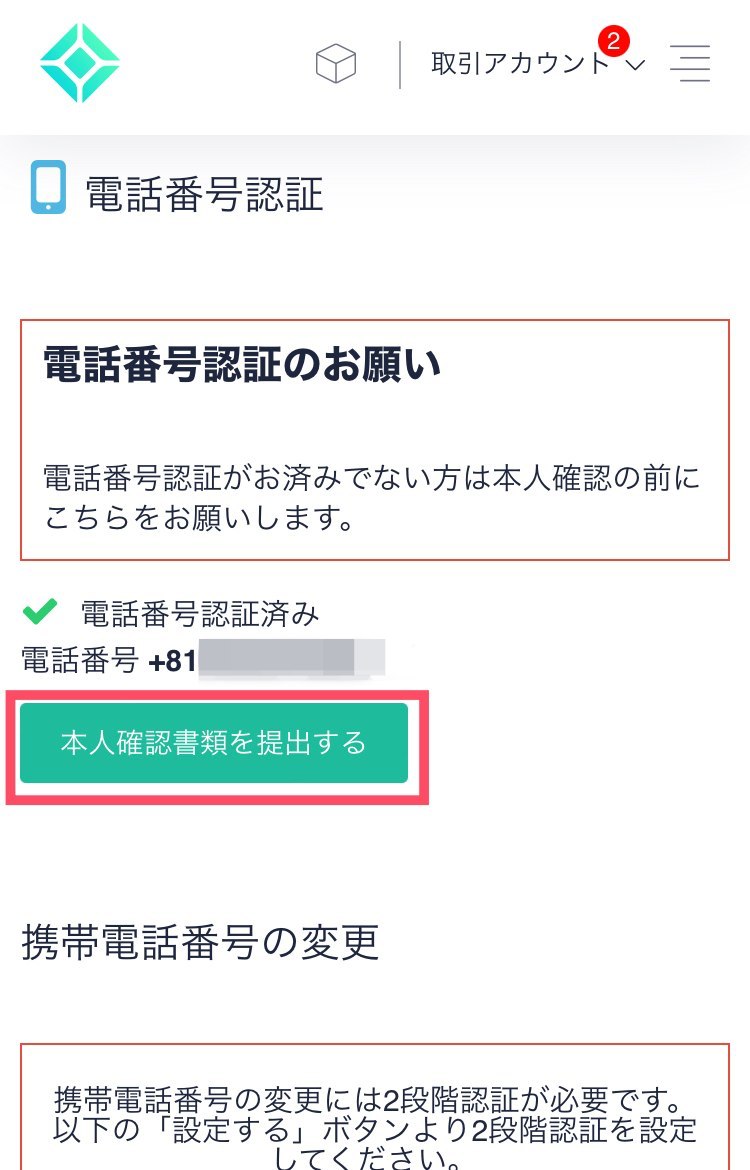
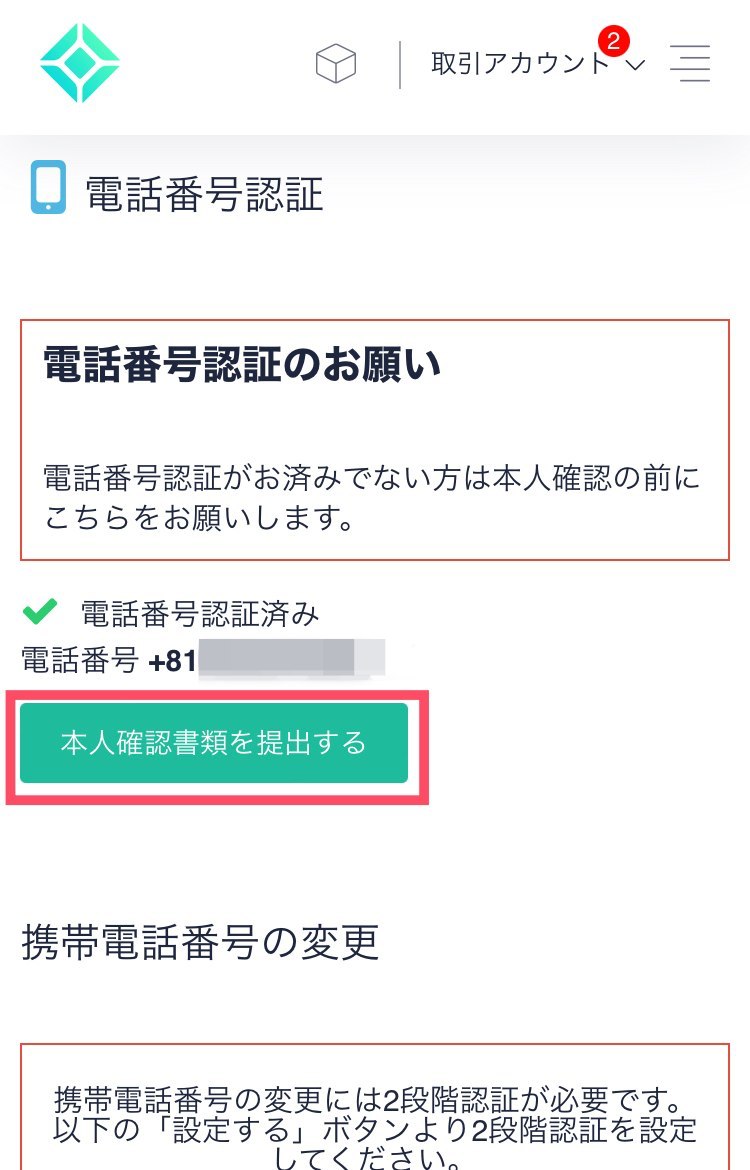
SMS認証・本人確認(2):本人確認書類の提出をする
次のような画面が出ますが、すでにアプリはダウンロード済みなので、QRコード表示はせず、スマホのホーム画面からコインチェックのアプリを開きます。
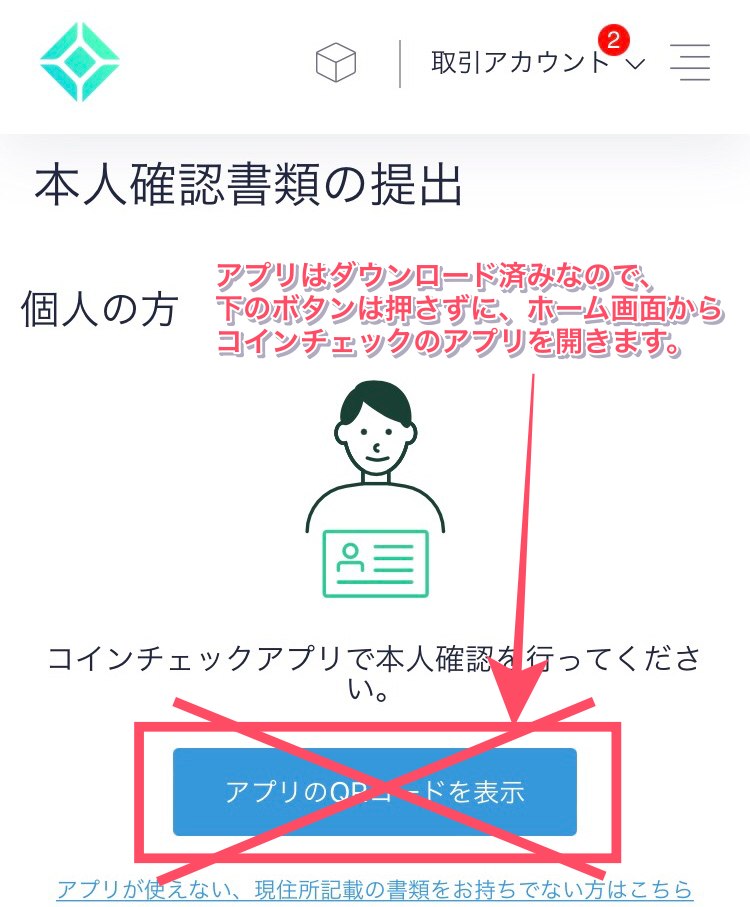
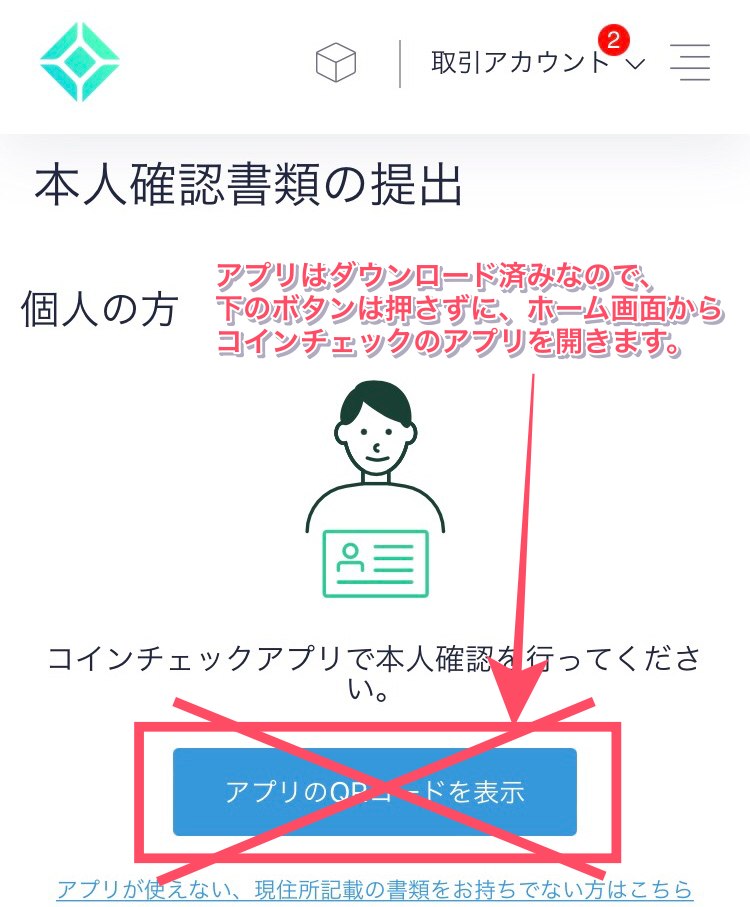
画面の下のタブ「本人確認」をタップします。
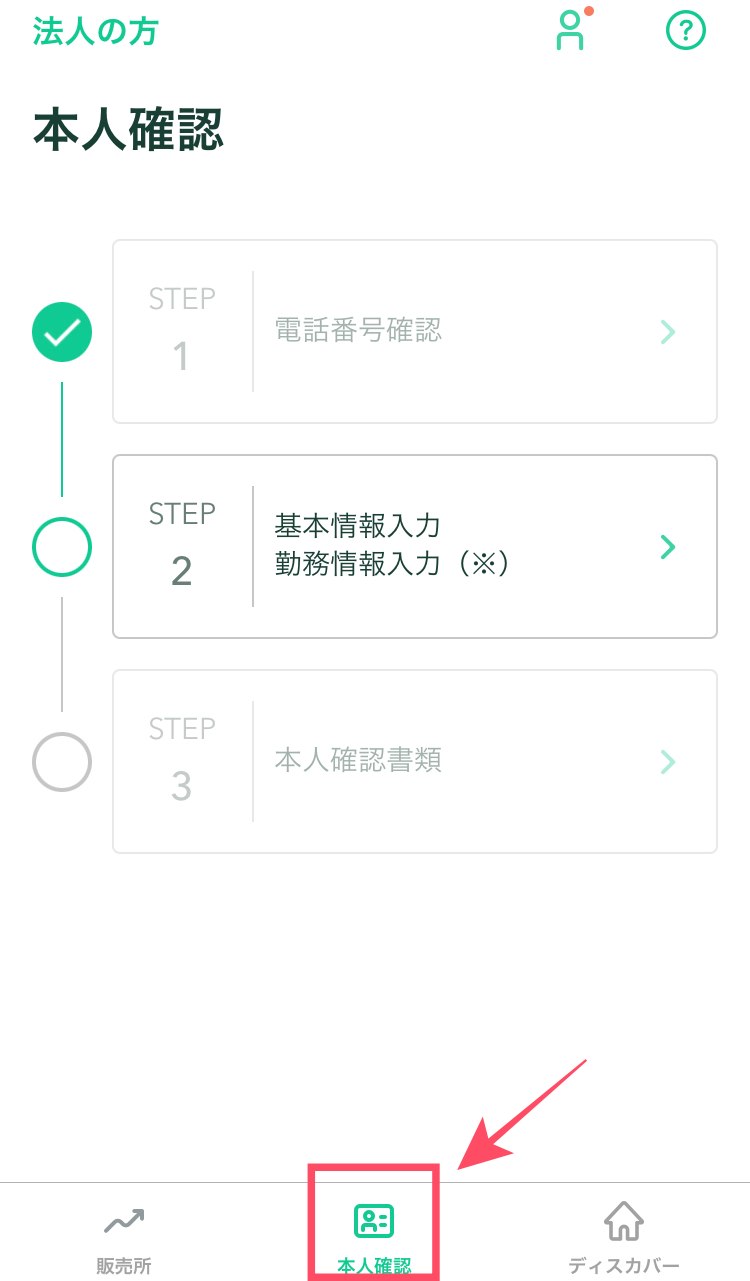
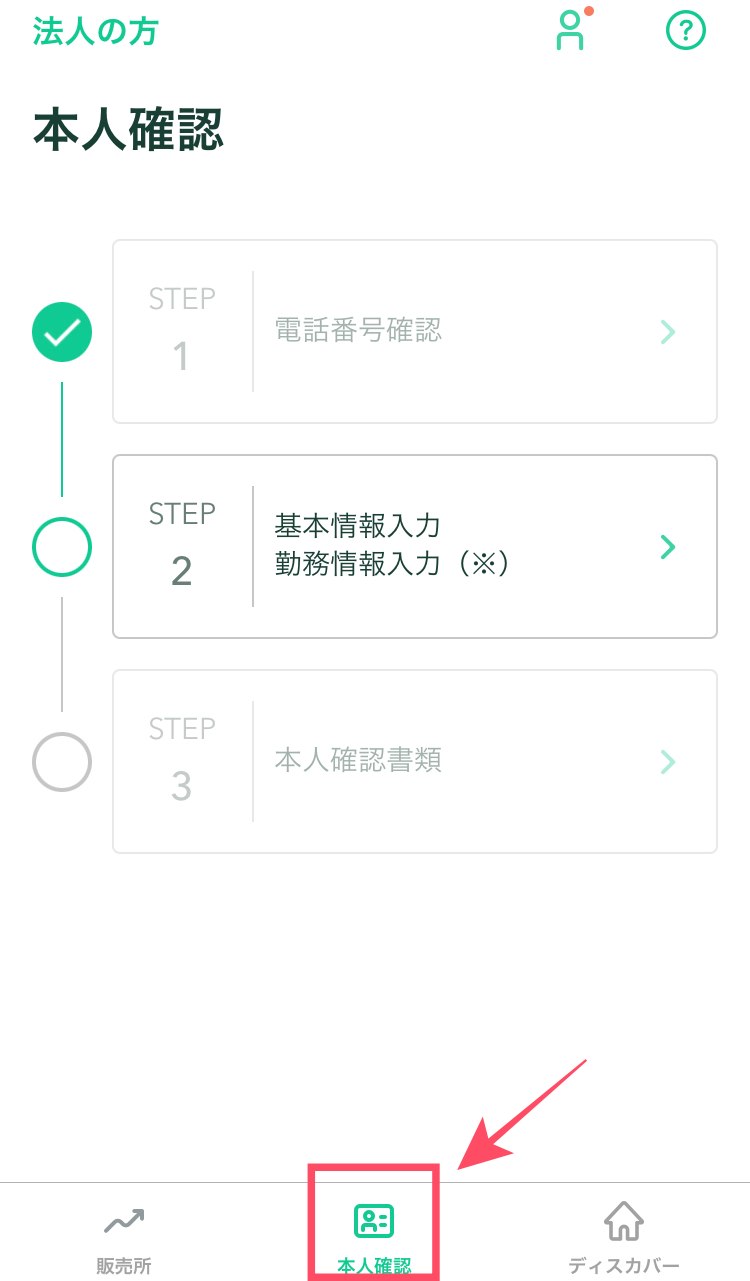
「基本情報」、勤務情報を入力します。
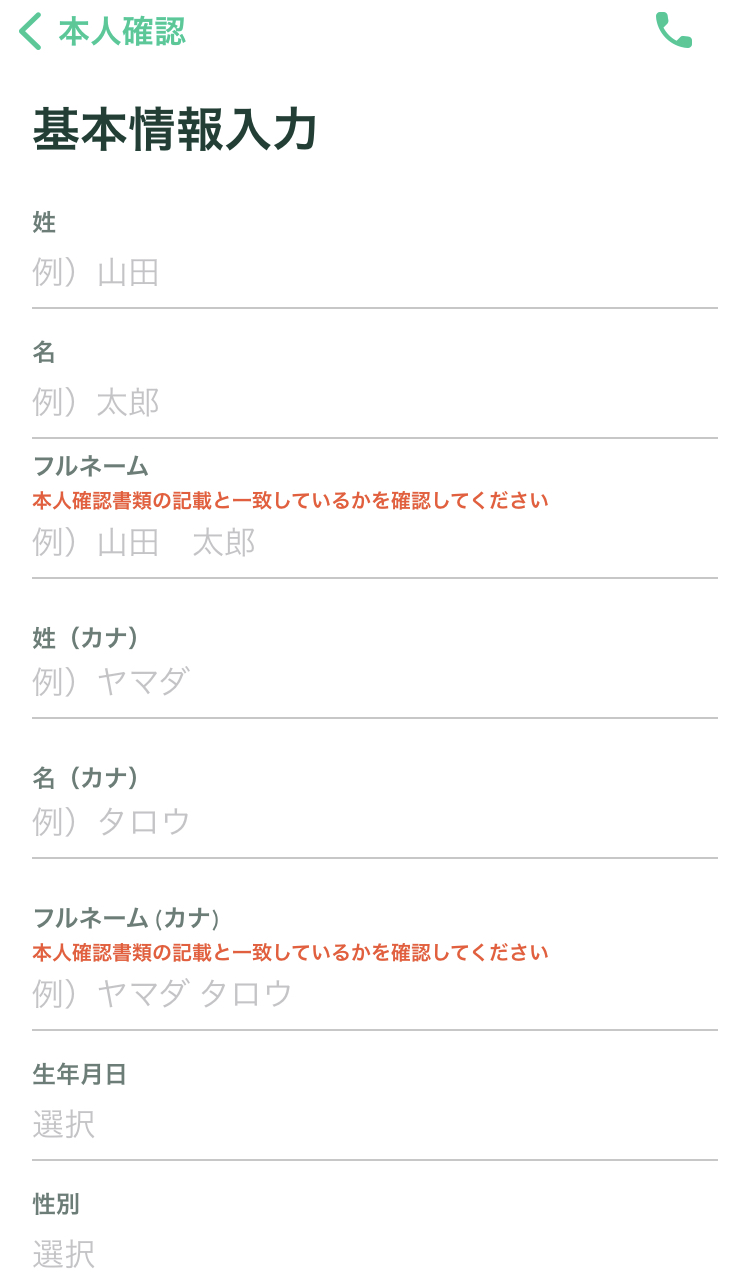
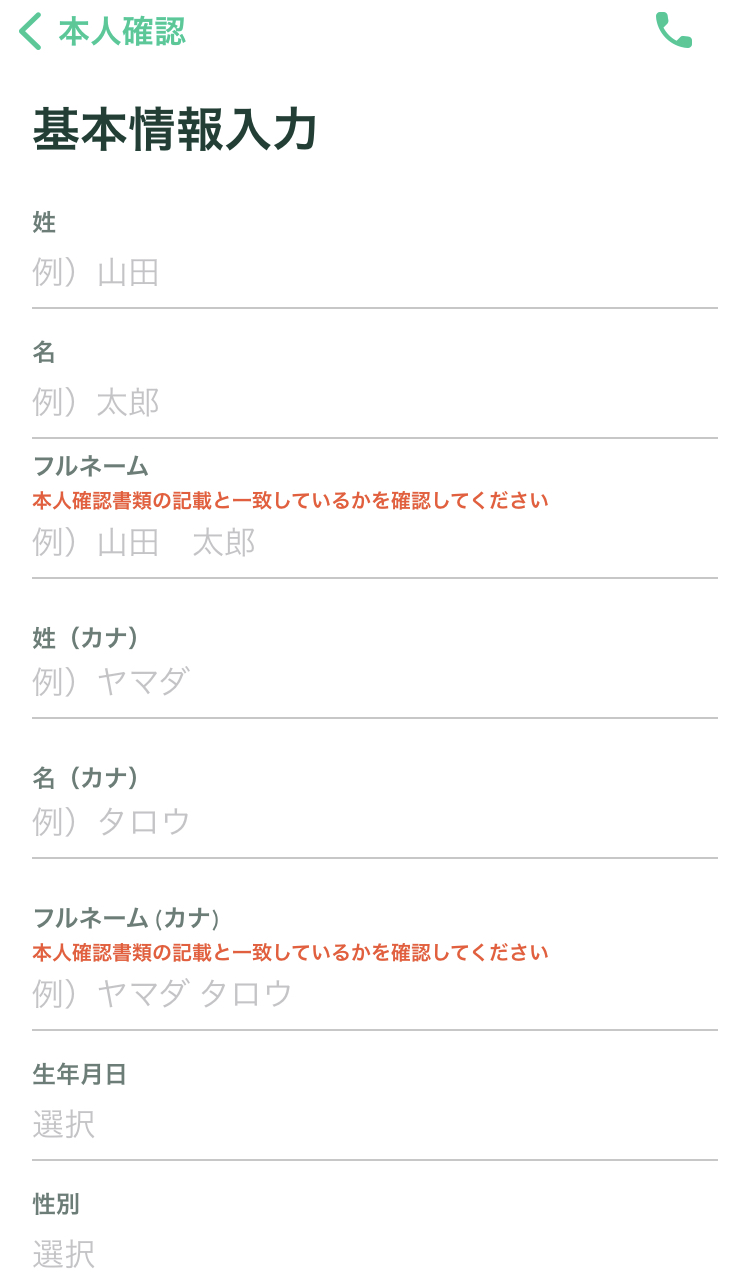
入力が終わったら「確認」をタップします。
次に、「本人確認書類」を提出します。
わたしは「運転免許証」を選びました。
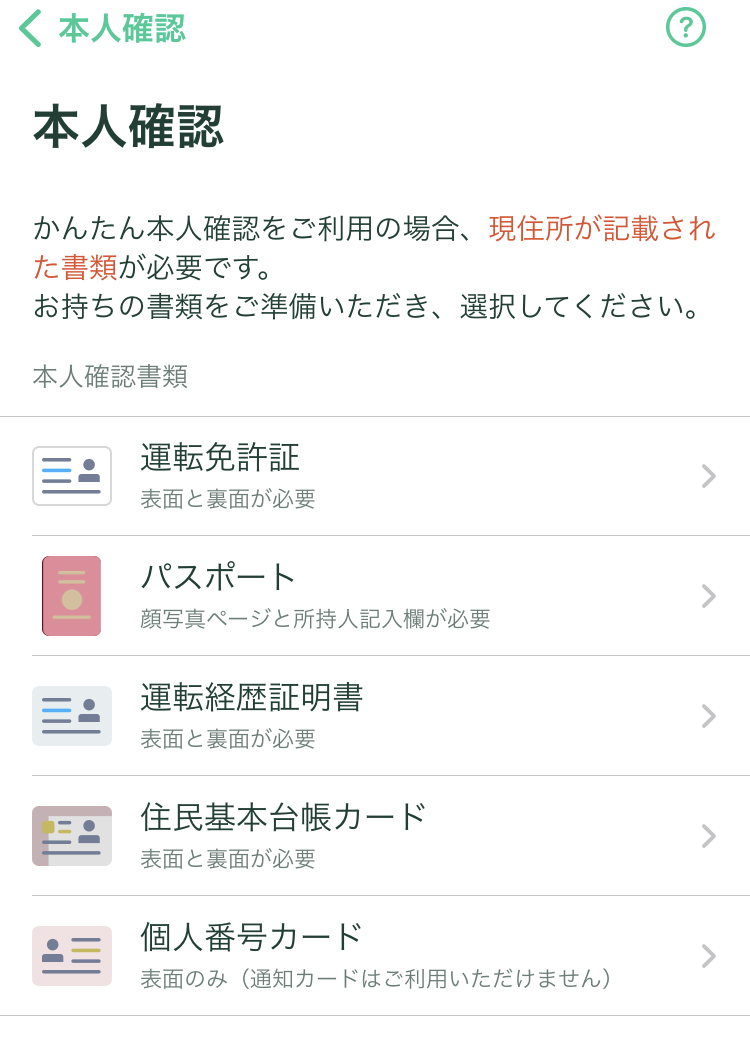
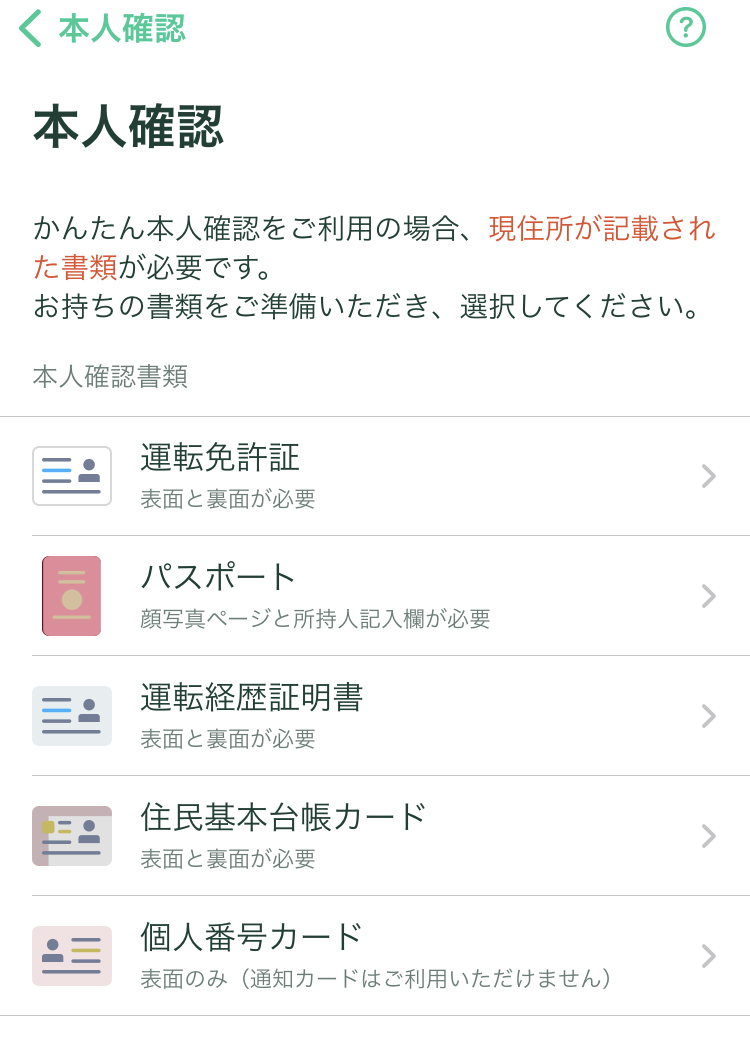
「ご確認ください」と出るので、「現住所が記載されている本人確認書類を選択しているか?」を確認し、問題なければ「はい」をタップします。
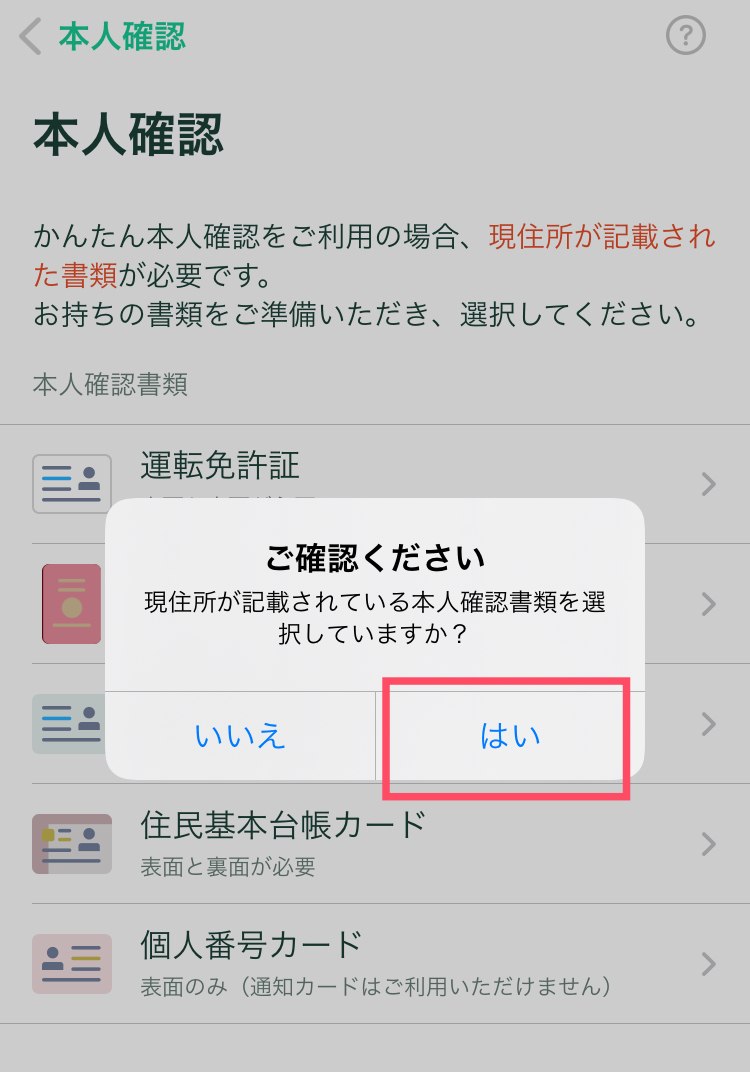
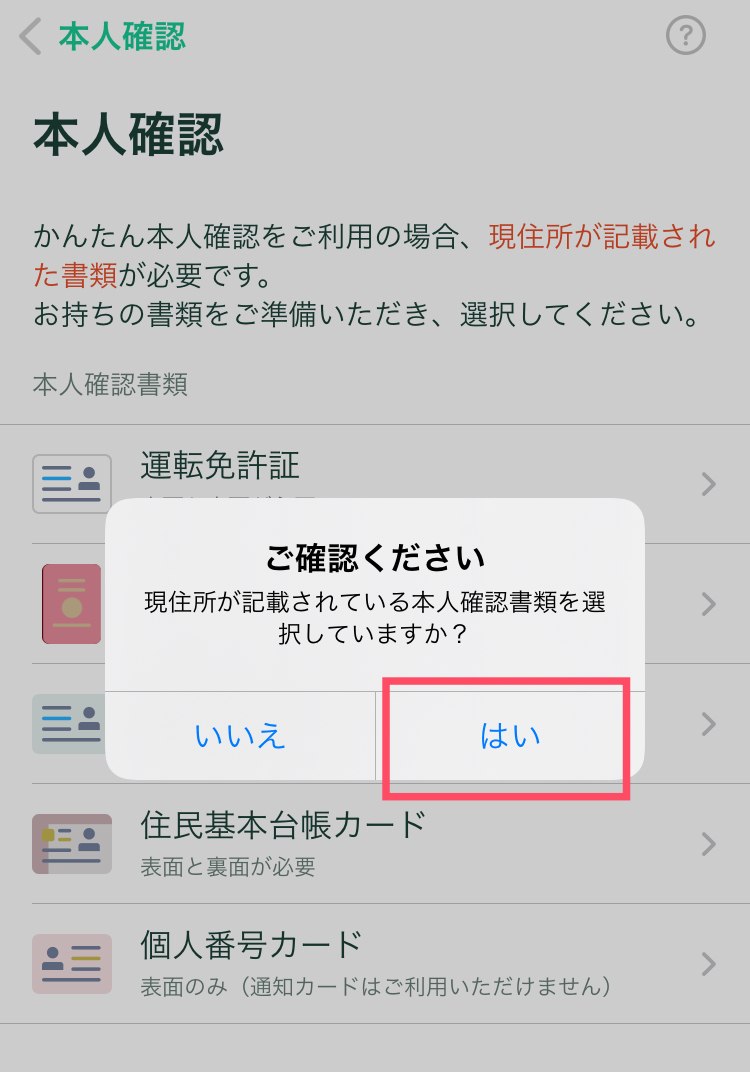
SMS認証・本人確認(3):顔と本人確認書類の撮影
次に、顔と本人確認書類をスマホで撮影していきます。
エラーになったら、戻ってやり直します。
株式会社Liquidが本人認証サービスを提供しています。
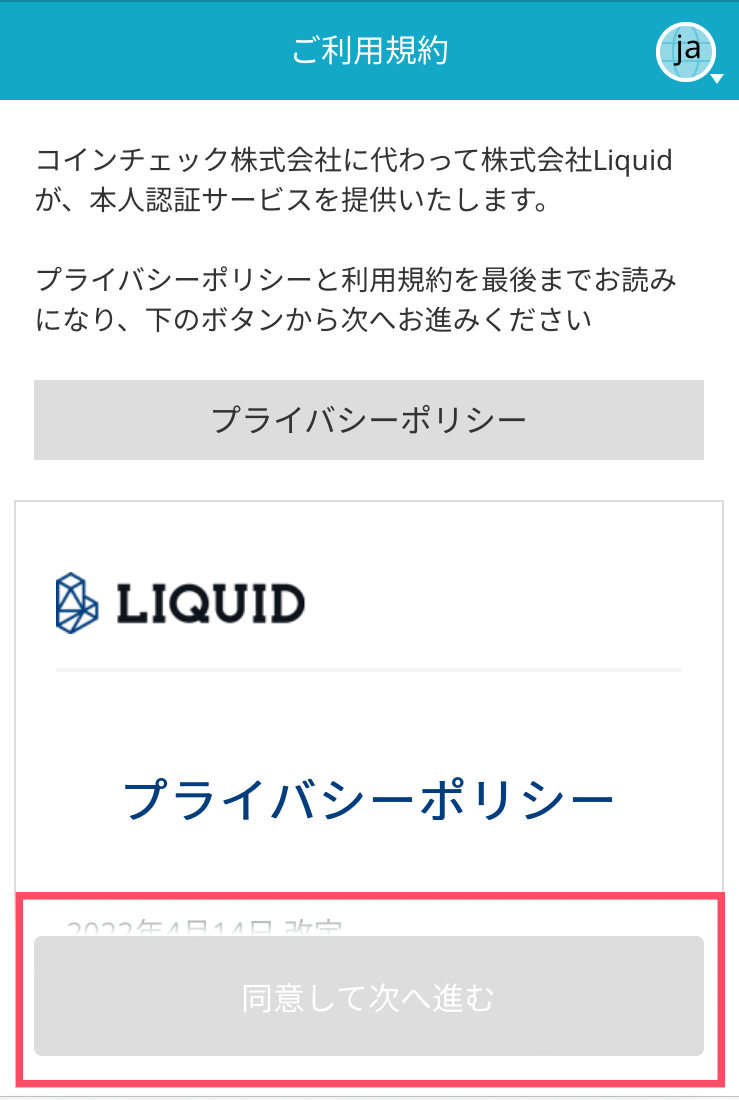
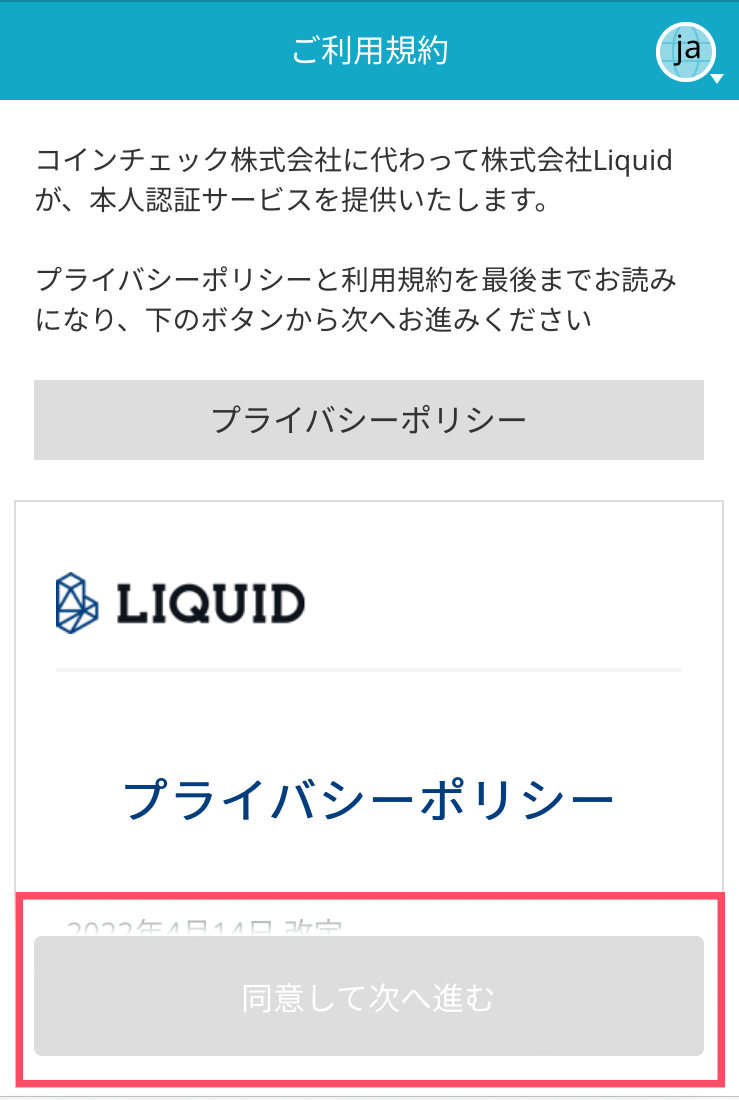
自分が選んだ本人確認書類が選択されているか確認し、「注意事項を確認しました」に✔︎を入れます。
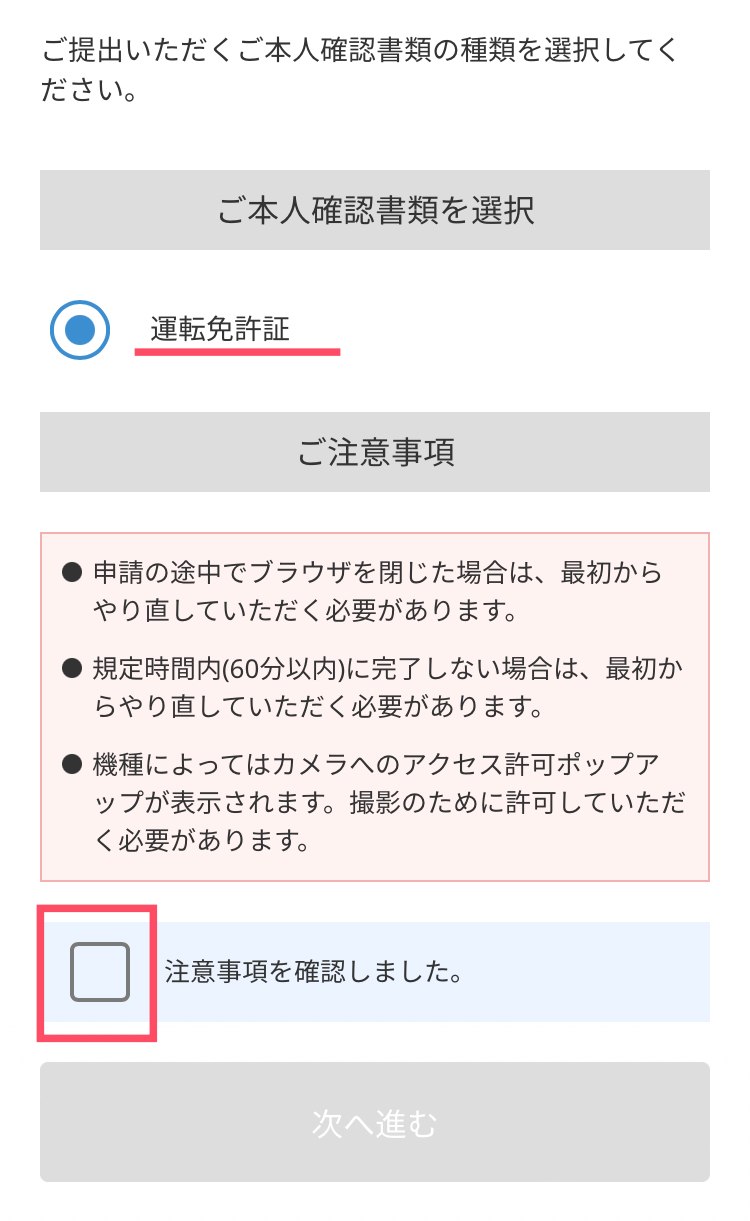
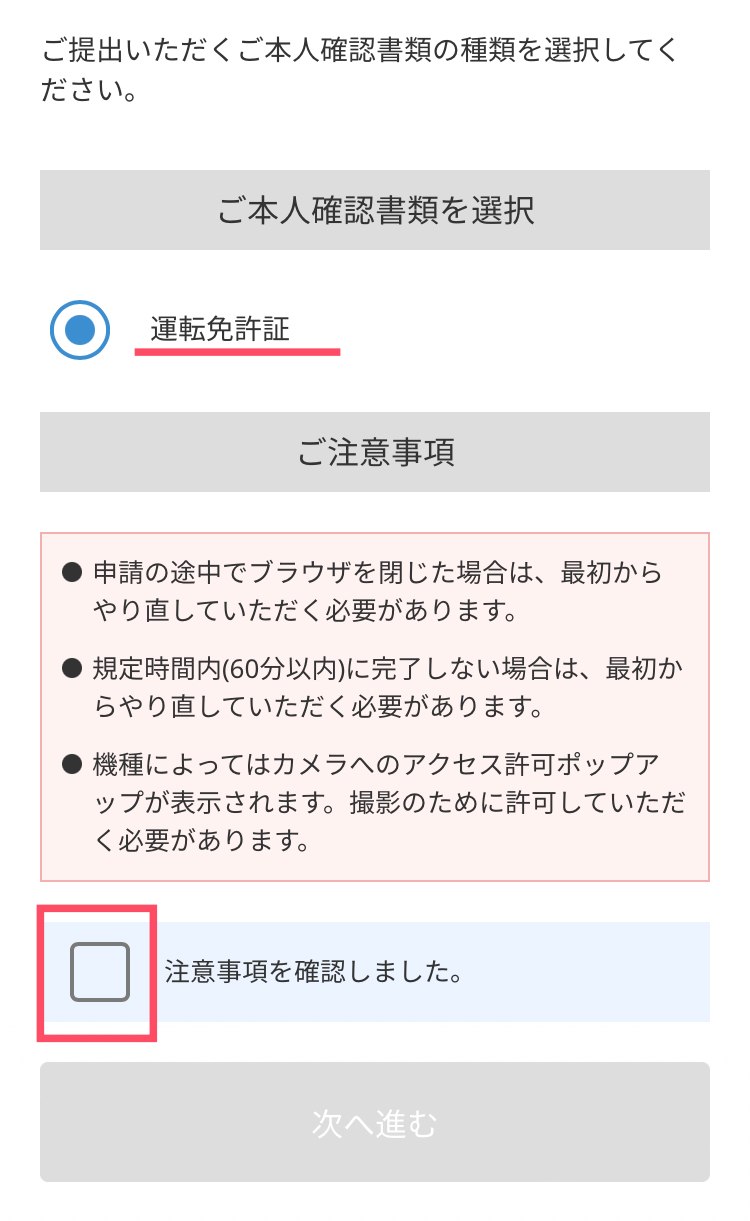
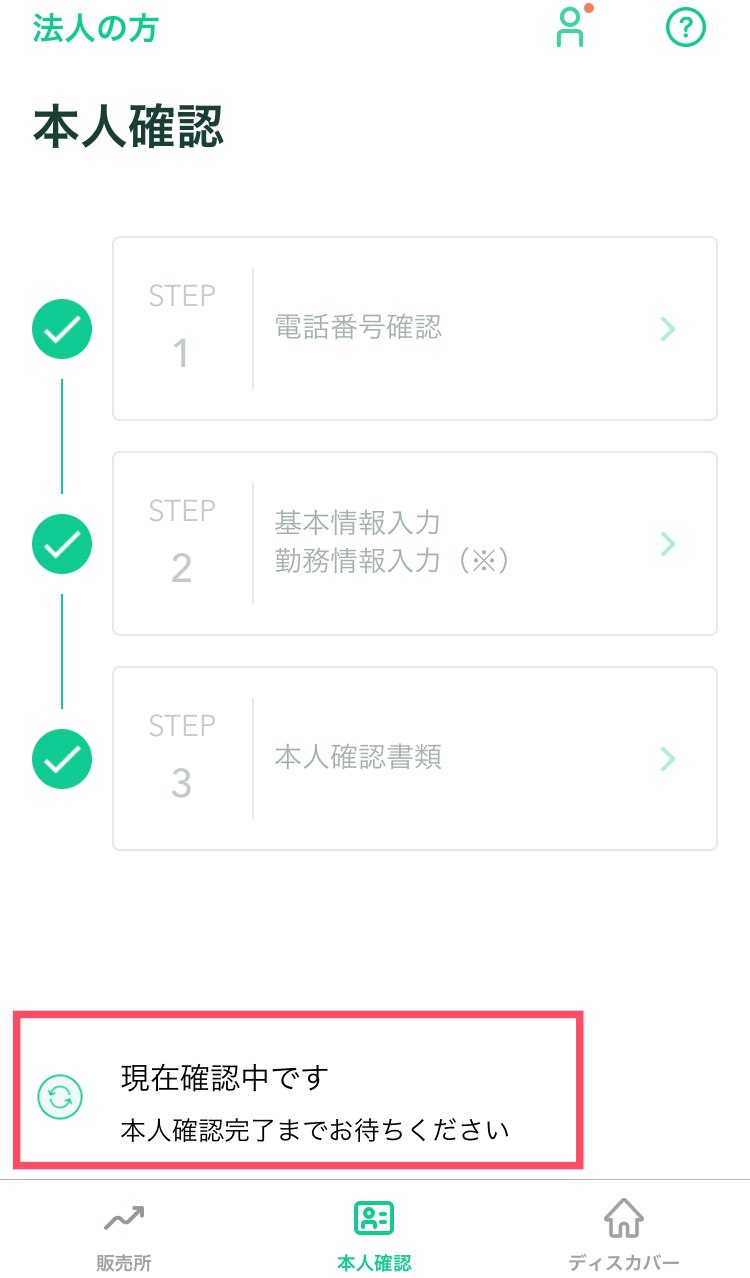
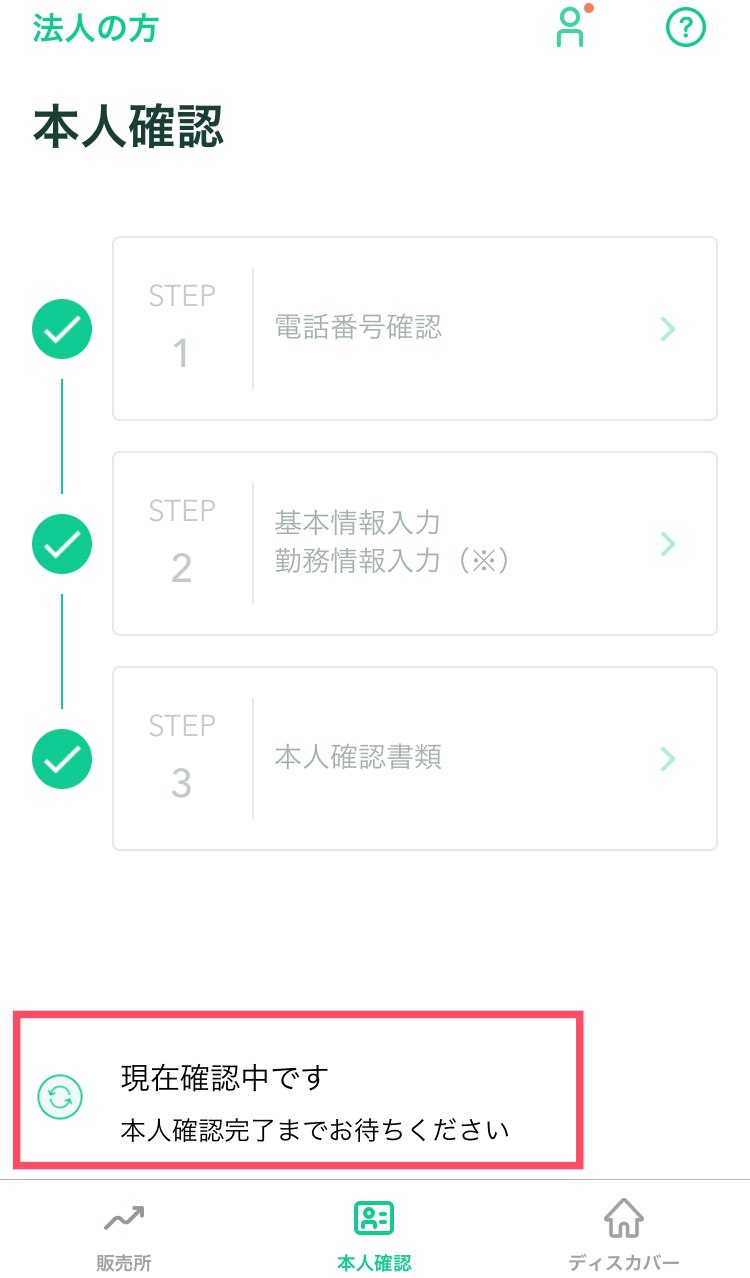
これで、「本人確認書類の提出」は完了です。
あとは、「本人確認完了」を待って、承認されるのを待ちます。
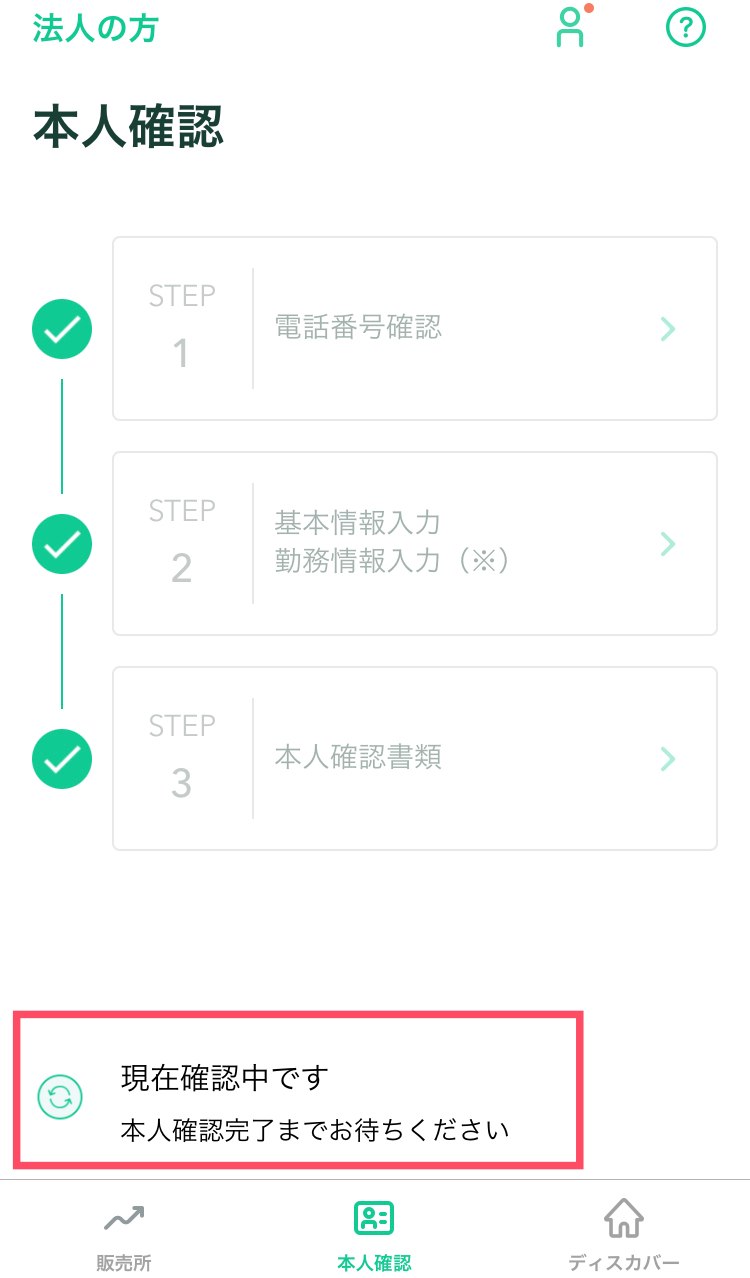
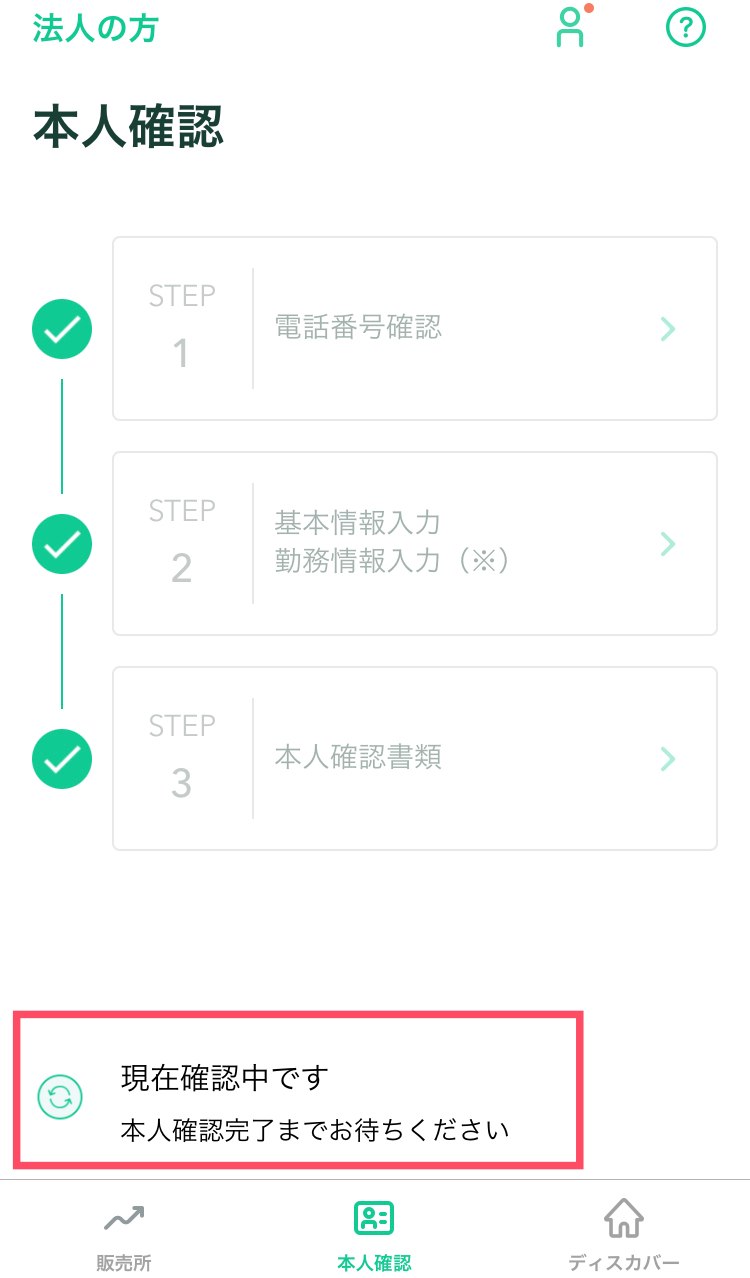
ステップ3:2段階認証【必須項目】をする
「ステップ2」まででも口座開設はできますが、
2段階認証は、万が一の際、第三者によるログインや送金を防止するために必須です!
ハッキングされないように、忘れずに2段階認証を済ませておくと安心です!
2段階認証(1):「Google Authenticator」をダウンロード
「2段階認証」とは、アプリに表示されたコードを入力して認証する方法です。
SMS認証やメール認証の「アプリ版」です。
ダウンロード後、ここでの操作は不要なので、ただダウンロードするだけでOKです。
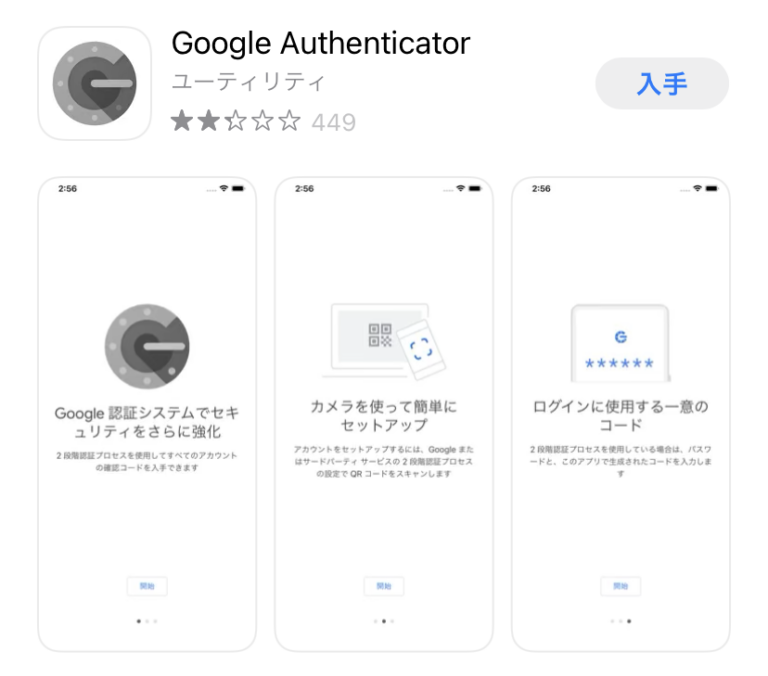
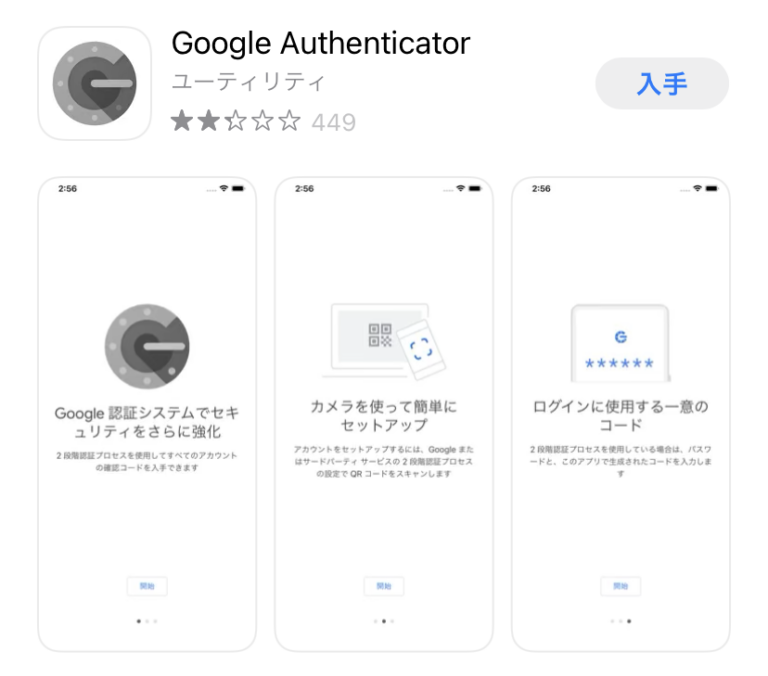
2段階認証(2):コインチェックのアプリに戻り、「2段階認証設定」をタップ
コインチェックのアプリを開きます。下の「ウォレット」をタップ。
画面右上のマークをタップします。
すると、「アカウント」画面で「2段階認証が未設定です」と表示されるのでタップします。
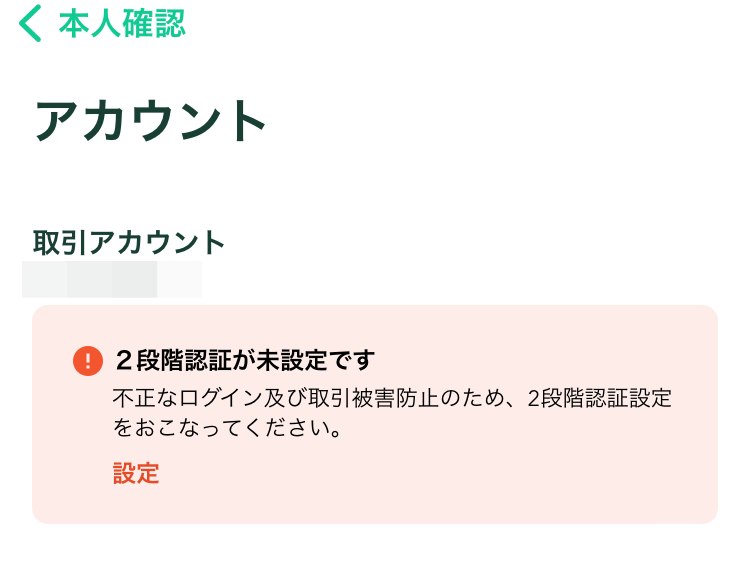
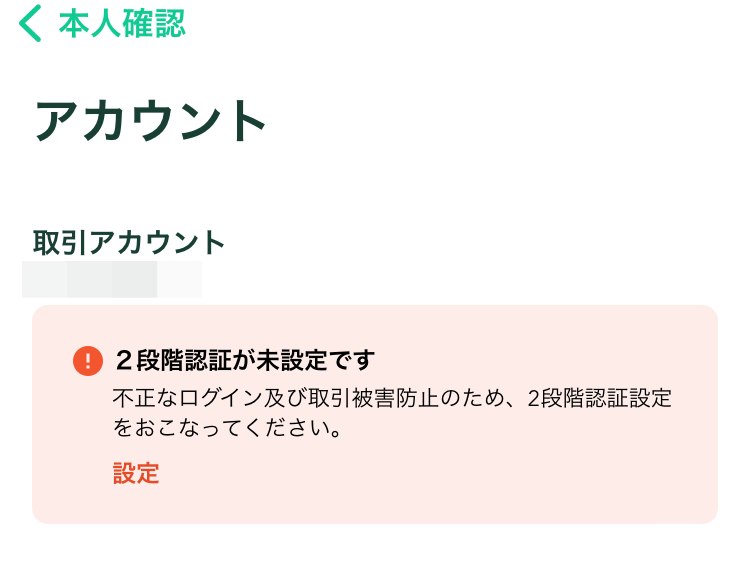
すると、「2段階認証設定」の画面になります。
2段階認証(3):「セットアップキーをコピー」をタップ
タップすることで、自動でセットアップキーがコピーされます。
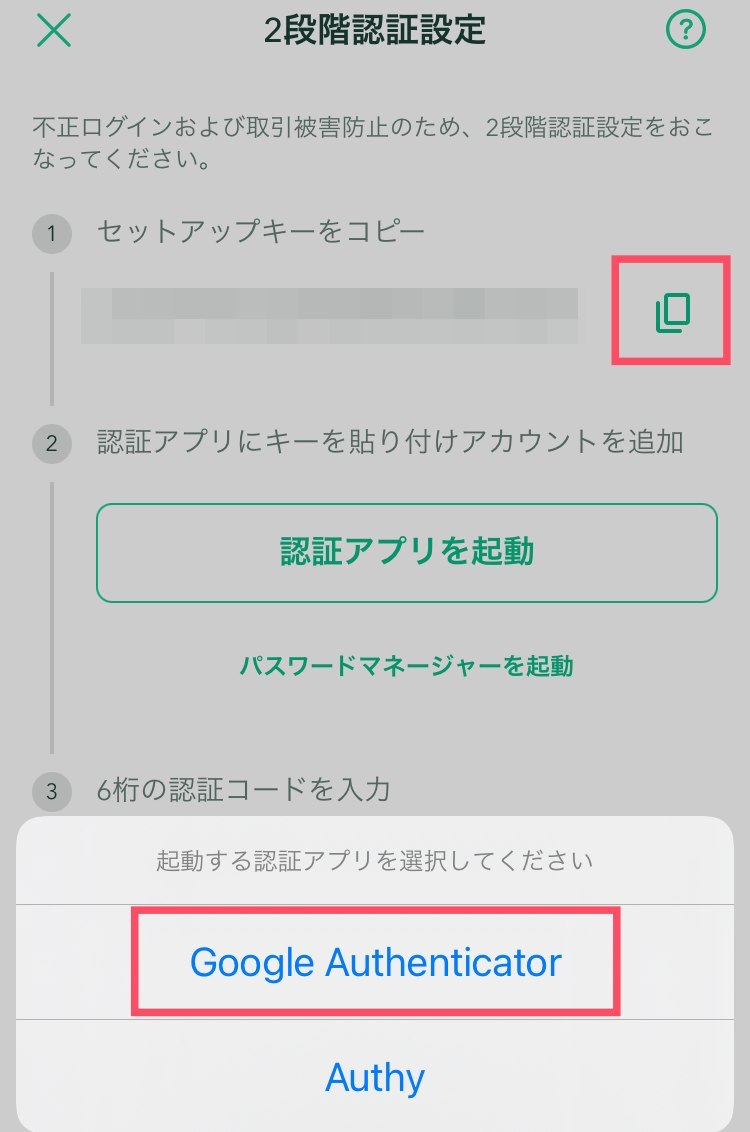
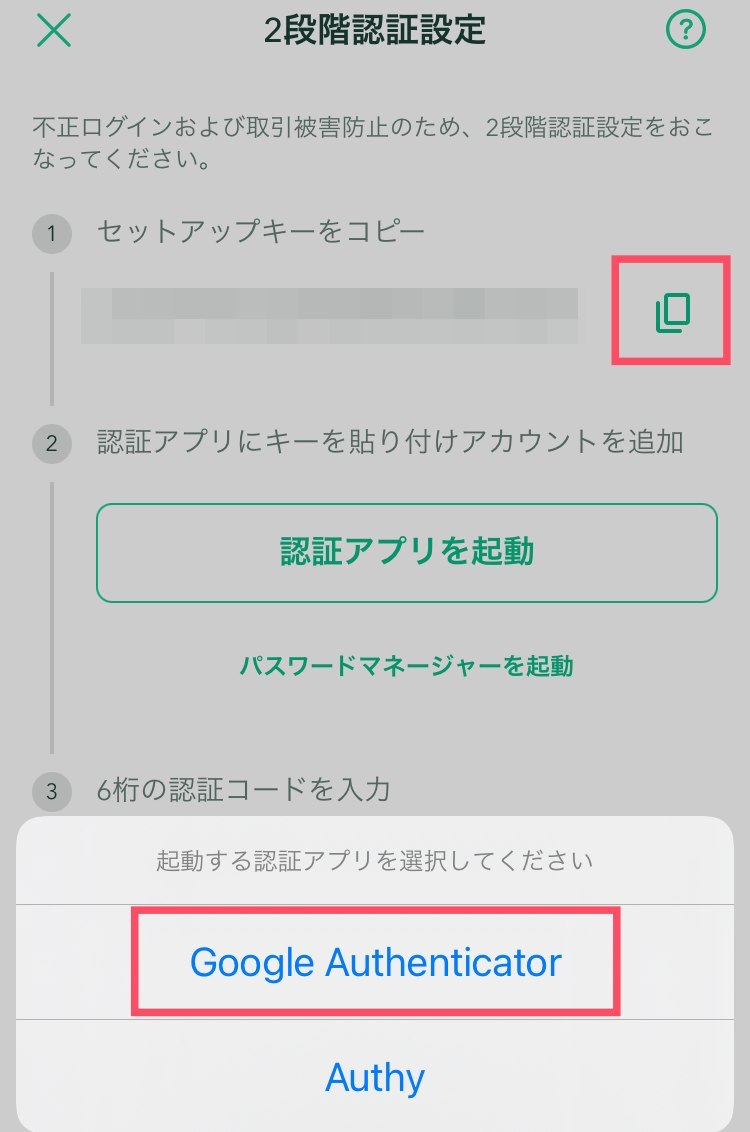
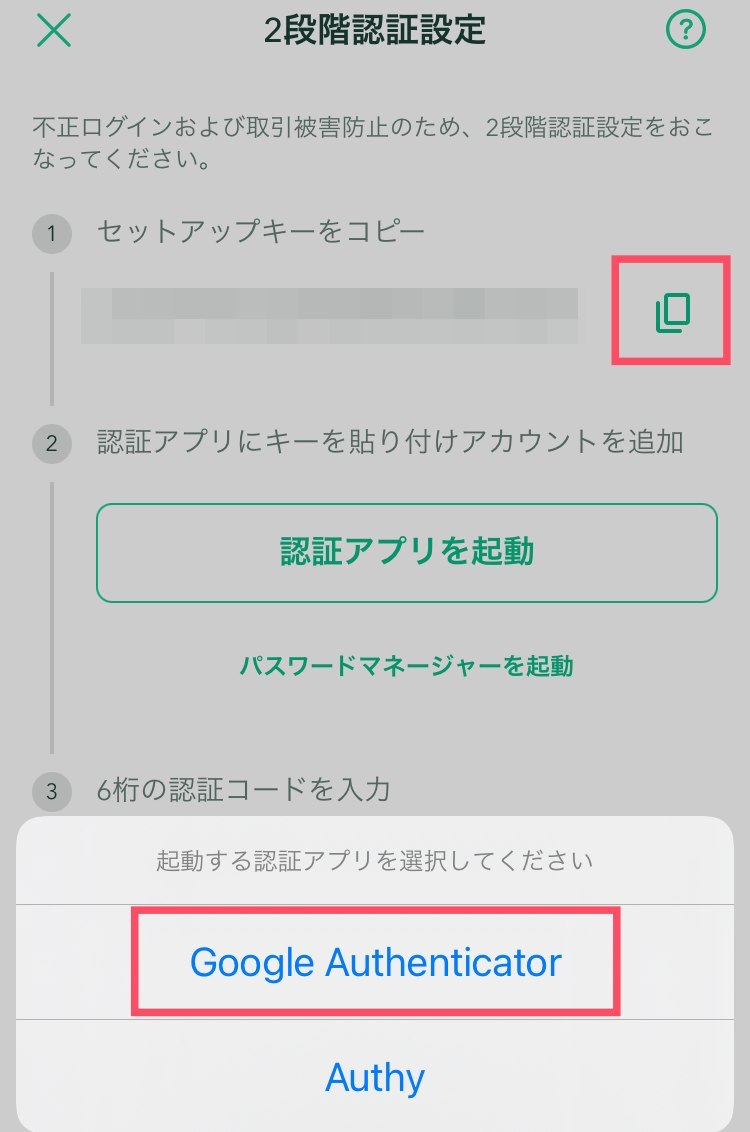
コピーができると、画面上部に「セットアップキーをコピーしました」と表示が出ます。
次に「認証アプリを起動」をタップします。
2段階認証(4):認証アプリを起動
「Google Authenticator」をタップします。
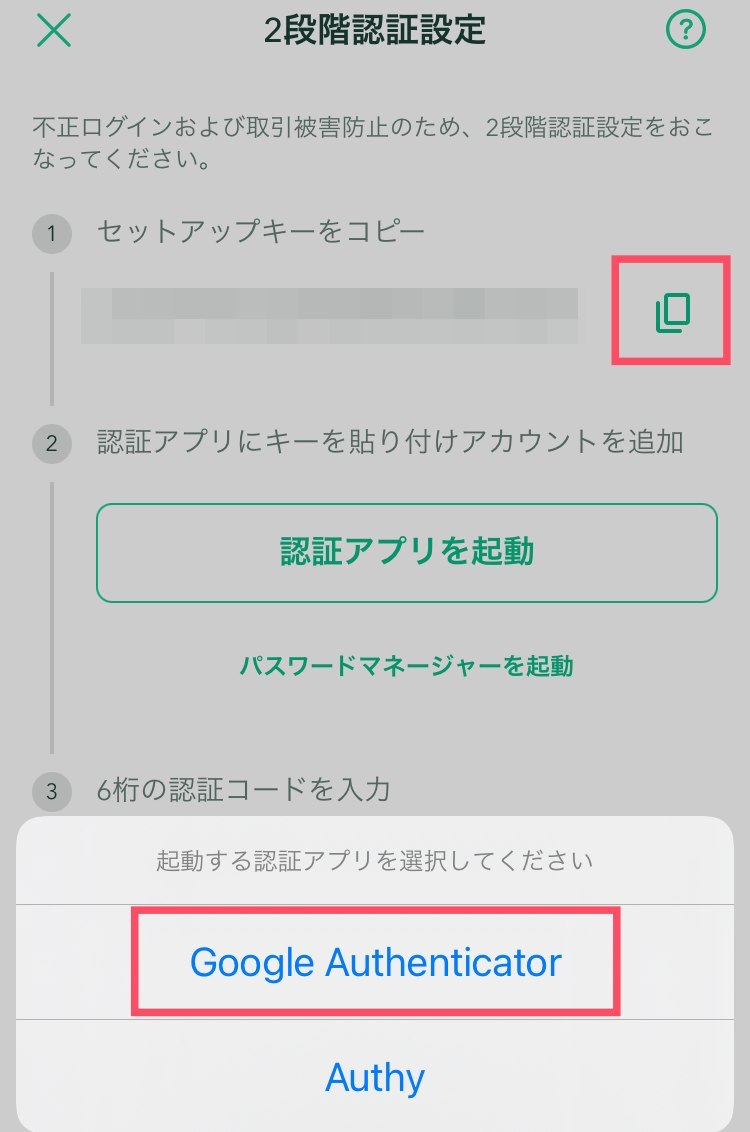
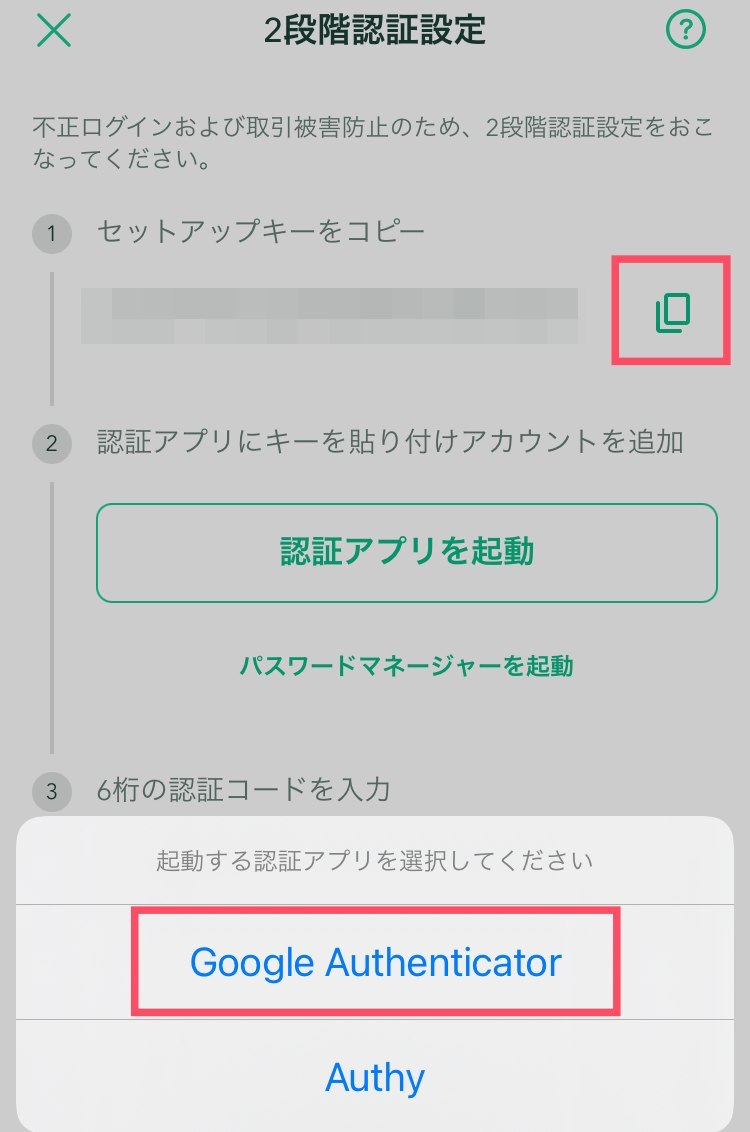
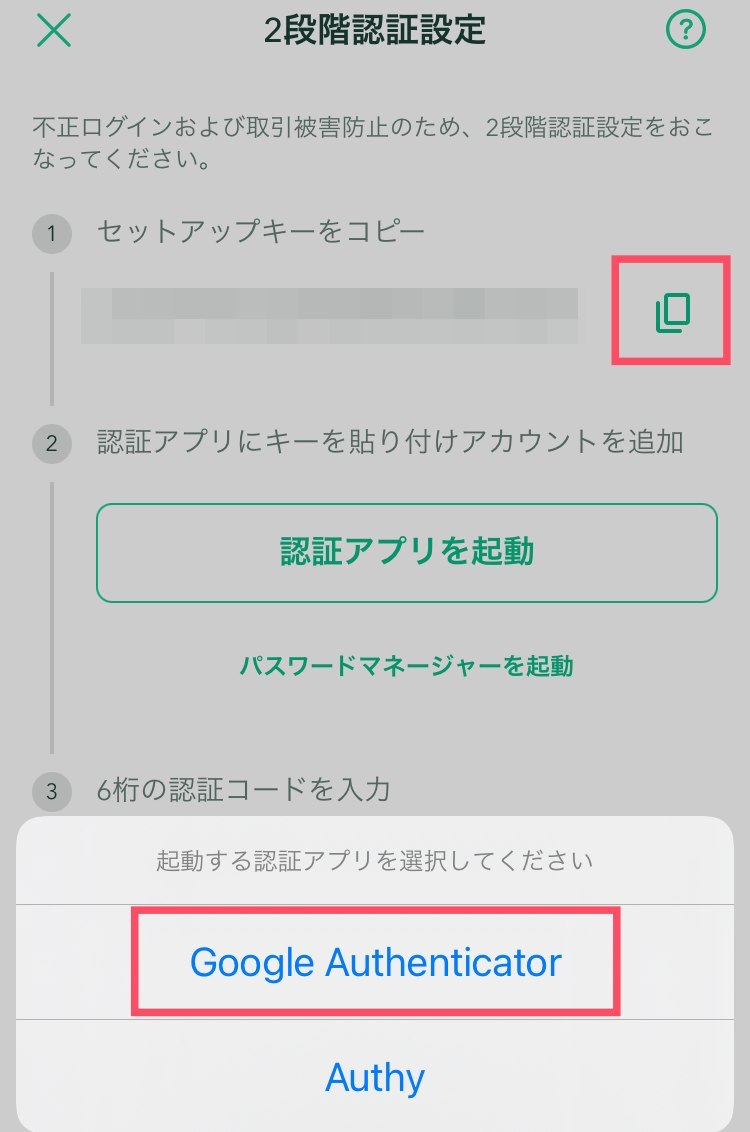
「Google Authenticator」→「開く」をタップします。
2段階認証(5):「アカウント」の名前、セットアップ「キー」を入力
「セットアップキーを入力」をタップ。
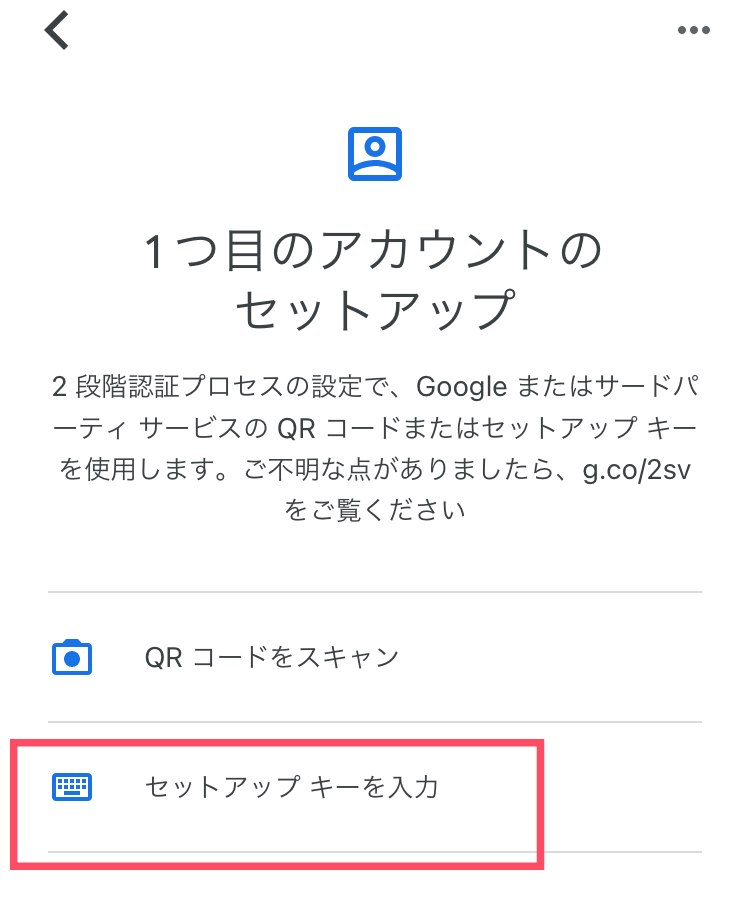
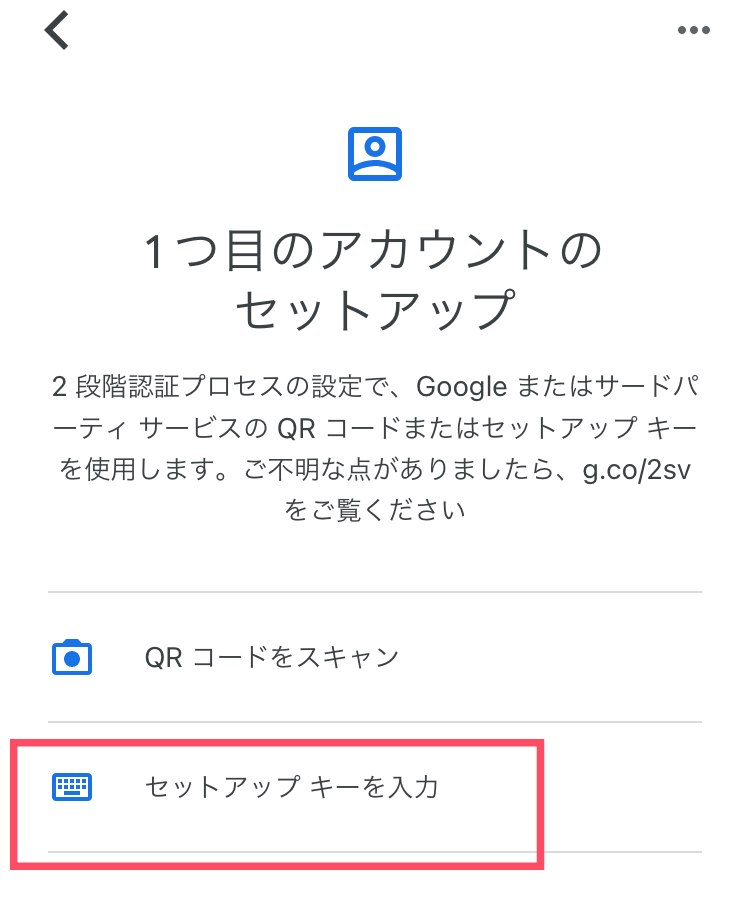
「キー」はコインチェックアプリ画面に表示されている「セットアップキー」をコピーしたものをペーストします。
2つとも入力したら、「追加」をタップ。
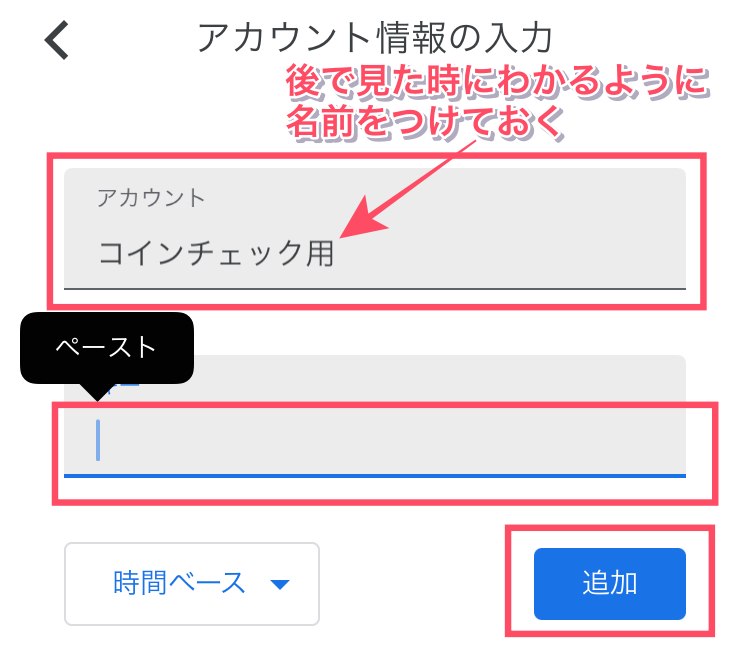
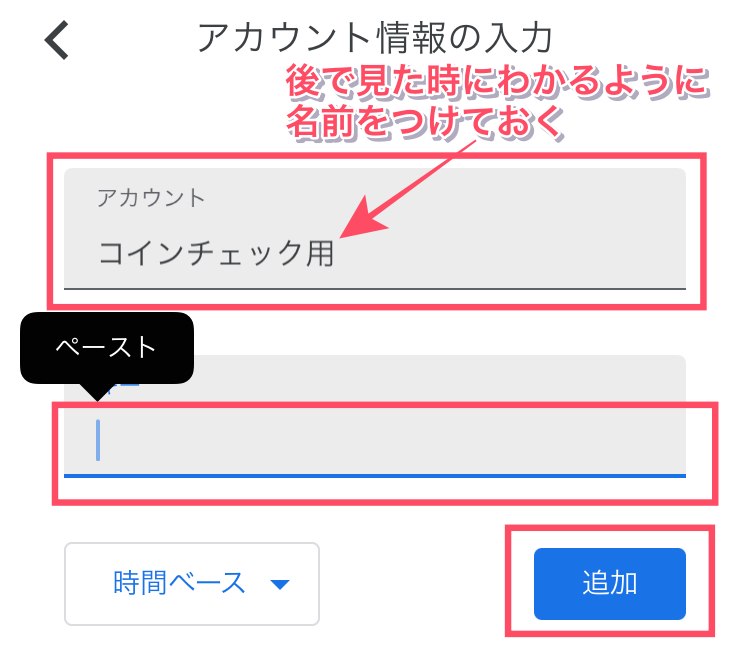
- アカウント:コインチェック用(ここは後で見た時にわかるようにしておけばOKです)
- キー:「コピーしたセットアップキー」を貼り付けます。
- 時間ベース:そのままでOKです。
2段階認証(6):コインチェック用のキーが表示された6桁の数字を、パスコードを1〜2秒長押ししてコピー
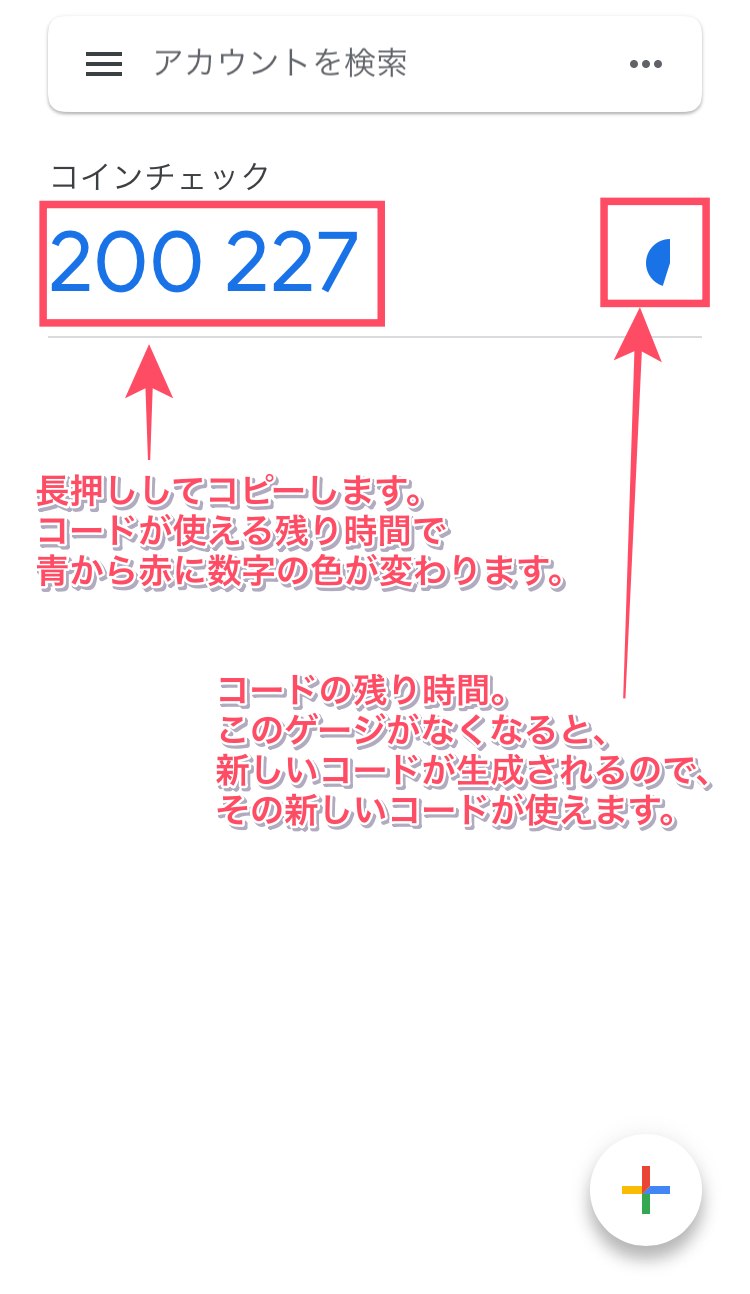
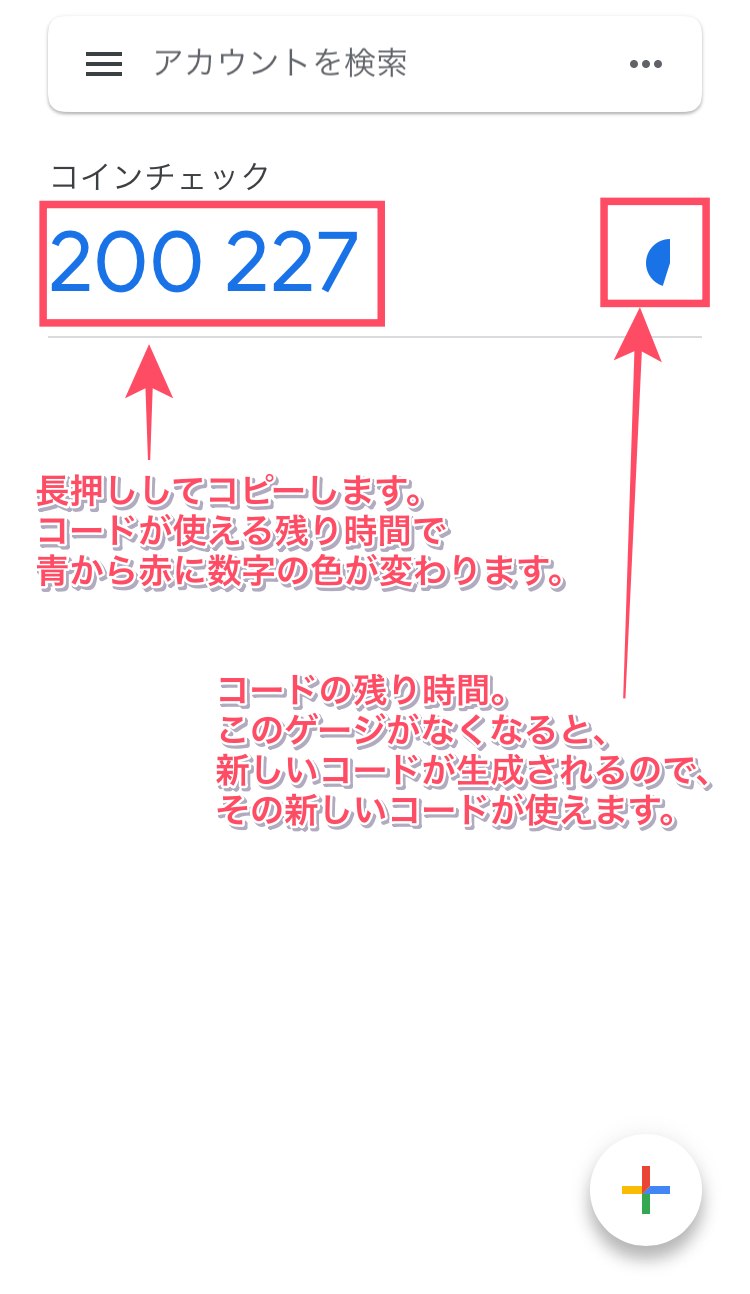
2段階認証(7):コインチェックのアプリに戻り、生成された6桁のコードを貼り付けます
コインチェックのアプリに、コピーした6ケタの数字を貼り付けます。
下の「設定を完了」をタップ。
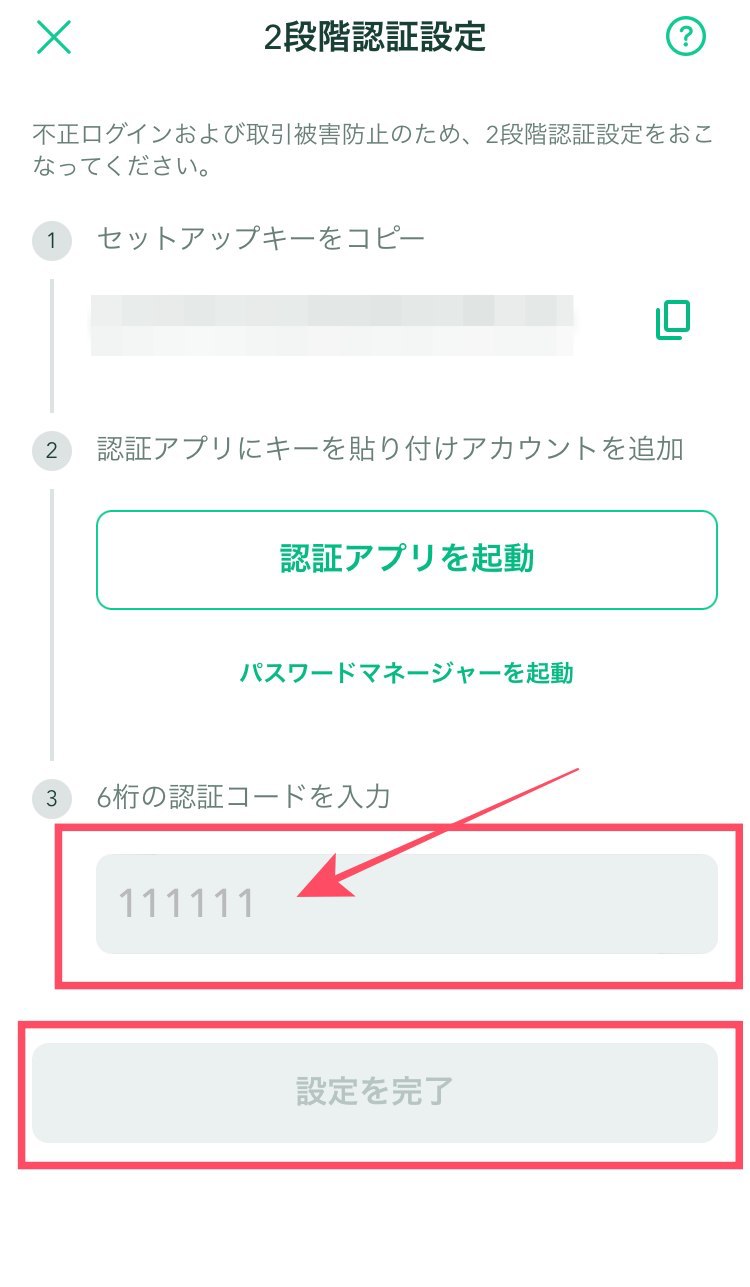
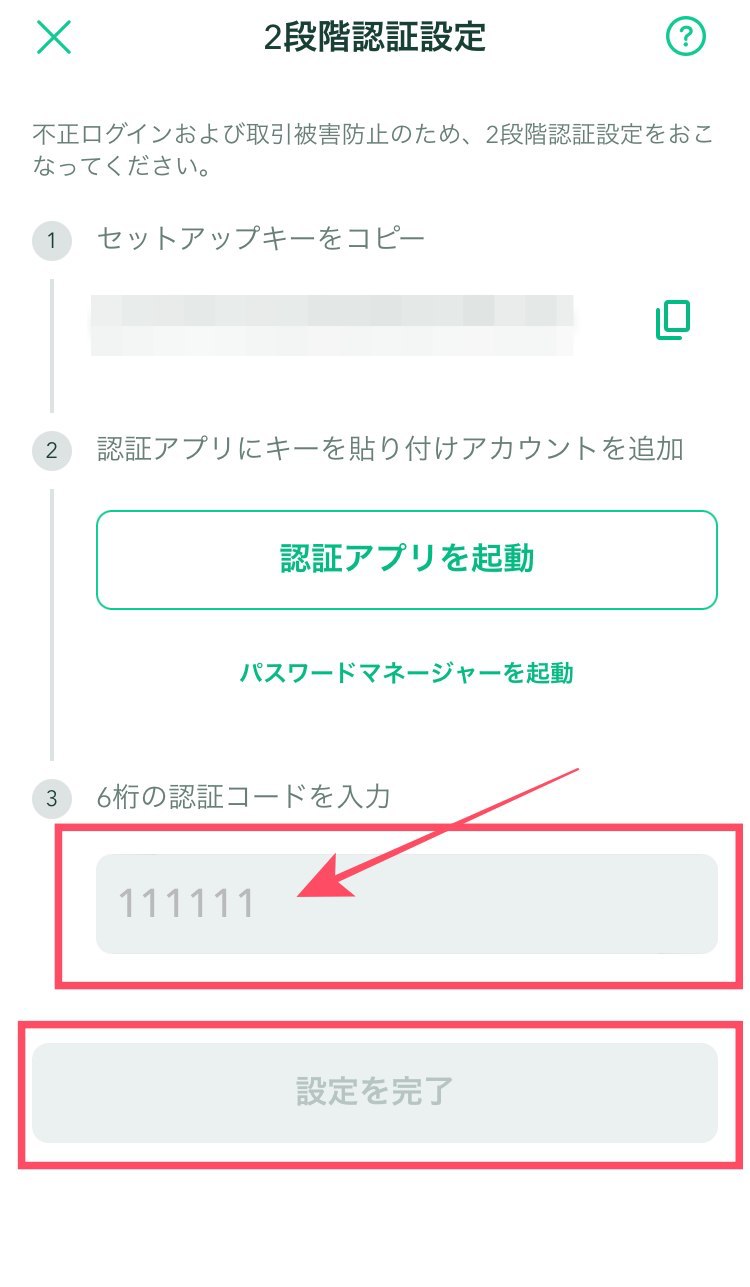
登録メールアドレスに「2段階認証設定完了のお知らせ」メールが届きます。
本人確認の審査が終わると、「口座開設完了メール」が届きます!
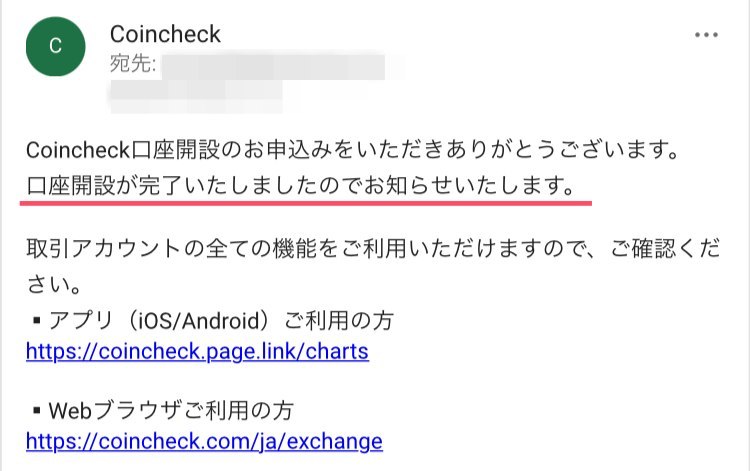
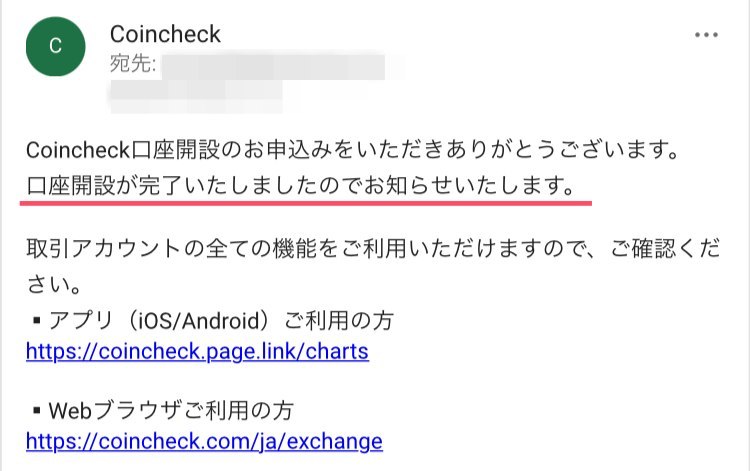
このメールが、コインチェック で仮想通貨を買えるようになった合図になります🎉
コインチェックで日本円を入金する方法【手数料0円で入金するやり方】
まずは500円でOKです!
口座開設が完了したら、まず日本円をコインチェックに入金します。
入金の手順1:コインチェックのアプリからウォレットを開き「入出金」をタップ
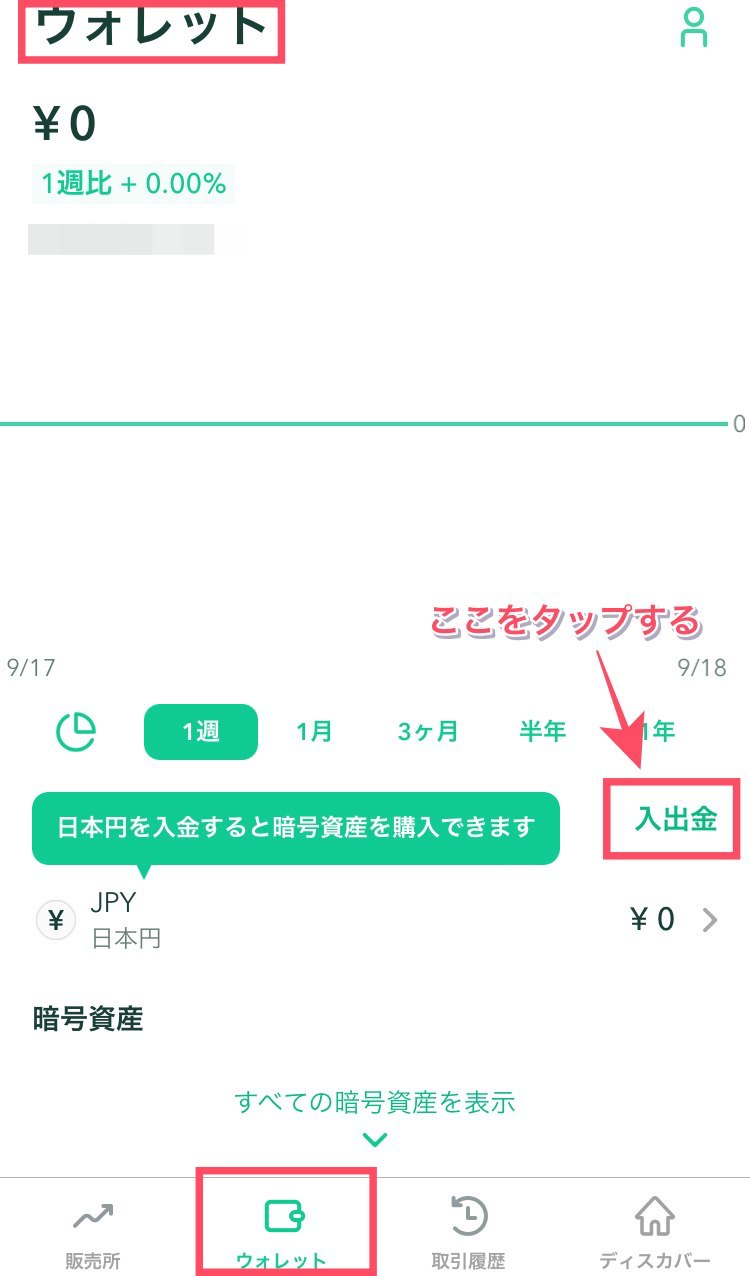
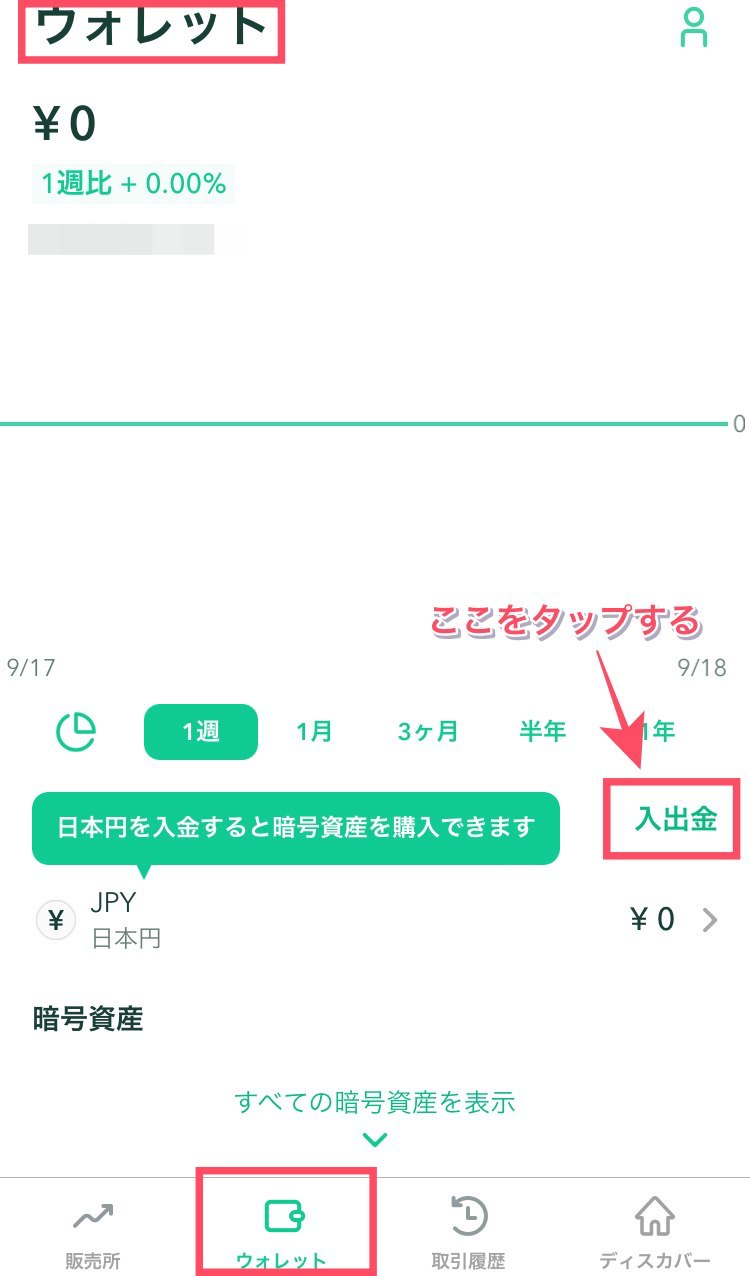
入金の手順2:次に「入金」をタップします


入金の手順3:「GMOあおぞらネット銀行」、「楽天銀行」をタップ
入金方法が表示されるので、
「銀行入金」の「GMOあおぞらネット銀行」、「楽天銀行」をタップします。
コインチェック では、「コンビニ入金」と「クィック入金」の入金手数料は770円!
500円入金するには1,270円必要
「銀行振込み」の入金手数料は無料(銀行それぞれの振込手数料がかかる)
500円入金するには720円必要
「GMOあおぞらネット銀行」、「楽天銀行」からは振込手数料無料!
500円入金するには500円でOK!
ネット銀行の無料枠を使うか、「楽天銀行」、または「GMOあおぞら銀行」の口座を開設しておくと、投資コストをおさえられますよ✨
Coincheckでは、2023年1月末をもって日本円振込先口座としての「住信SBIネット銀行」口座の取扱いを終了しました。
2023年1月末(予定)以降、「GMOあおぞらネット銀行」もしくは「楽天銀行」口座への入金になります。
なお、日本円入金には「コンビニ入金」および「クイック入金」も利用できます。
入金の手順4:口座情報が表示されたら、銀行振込をする
わたしは「住信SBIネット銀行」から振込手数料無料で入金しました。
(Coincheckでは、2023年1月末をもって日本円振込先口座としての「住信SBIネット銀行」口座の取扱いを終了しています。)
口座情報が表示されたら、銀行振込をします。
口座情報が表示されます。
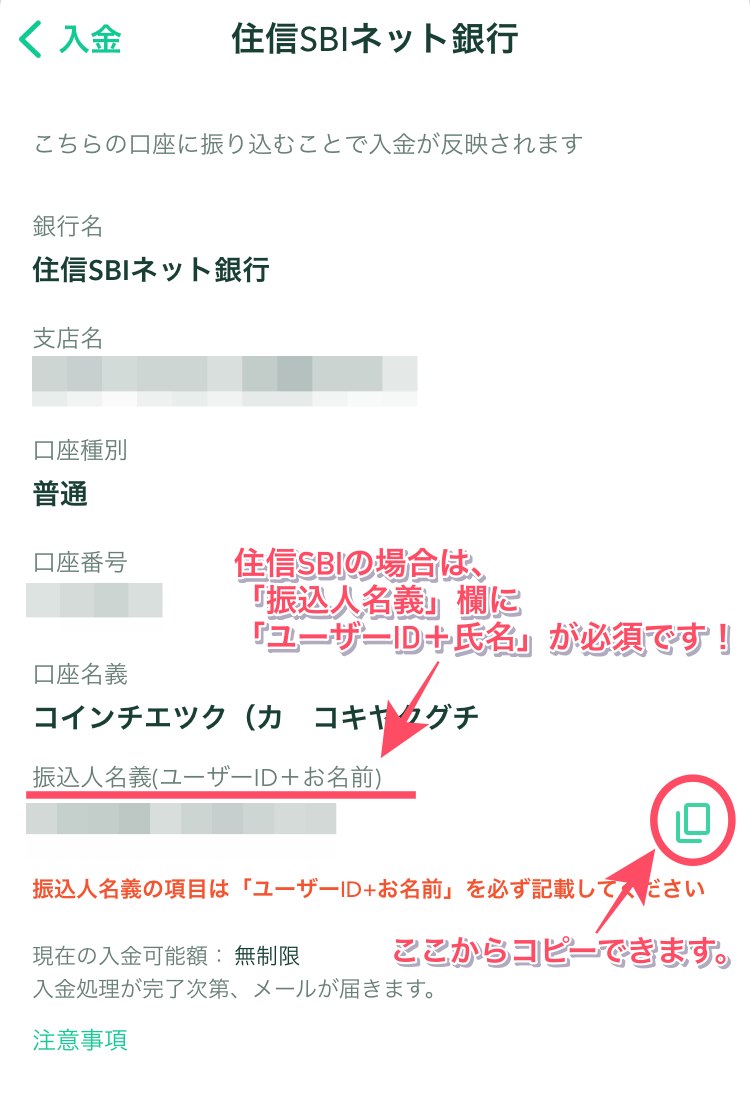
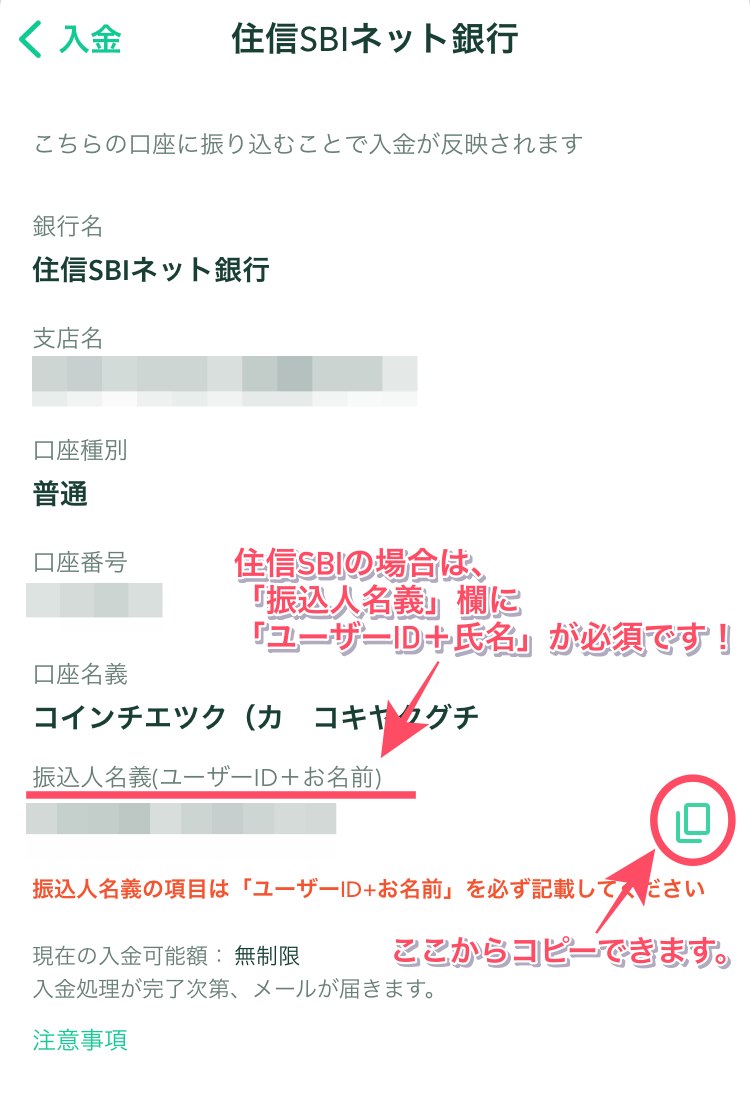
しばらくしたら、コインチェックのアプリを開き「ウォレット」をタップ。日本円の入金を確認します。
私の場合、1万円入れたのが、15938円になってます✨
ビットコイン(BTC)は、2,100万枚が発行枚数の上限と決められていて、2140年頃に新規発行が終了する予定です。
仮想通貨の発行枚数と価格には関係性があって、発行枚数上限が少ない仮想通貨の方が、価格が上昇しやすいと言われています。